Page 1
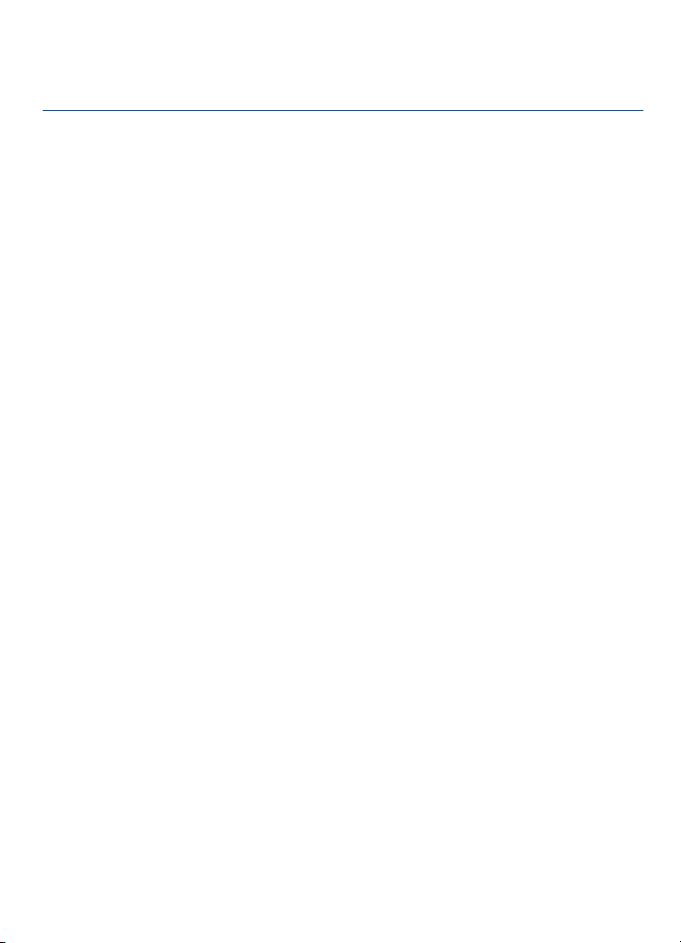
Посібник користувача Nokia 6301
9205690
Видання 2
Page 2
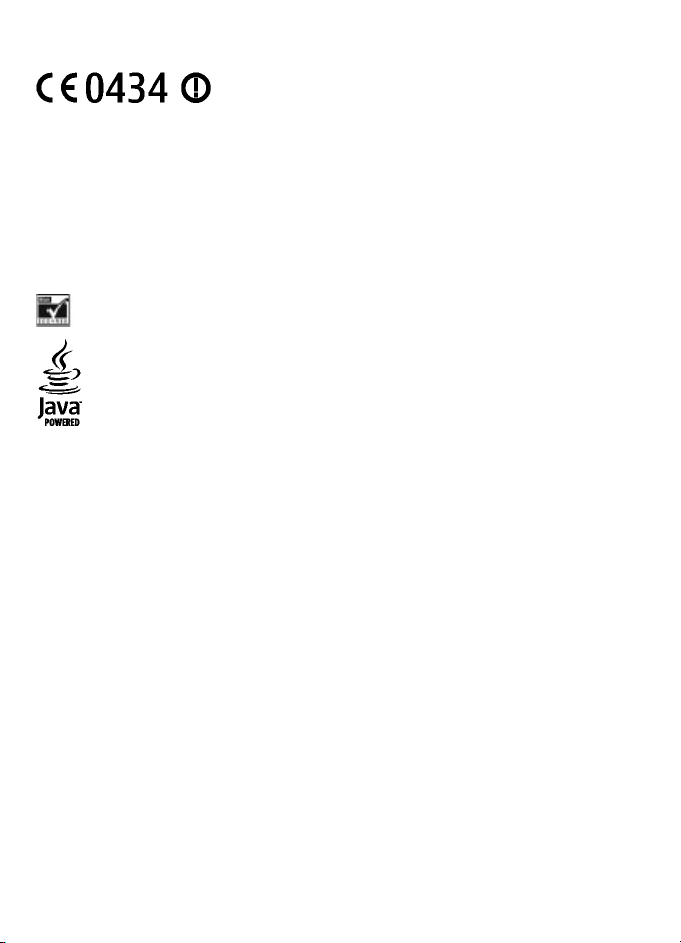
ДЕКЛАРАЦІЯ ВІДПОВІДНОСТІ
phones/declaration_of_conformity/.
NOKIA CORPORATION заявляє, що цей продукт RM-322 відповідає важливим
вимогам та іншим відповідним умовам Директиви 1999/5/EC. Декларація
відповідності міститься на веб-сайті за адресою http://www.nokia.com/
© 2007 Nokia. Всі права захищені.
Nokia, Nokia Connecting People, Visual Radio і Navi є торговими марками або зареєстрованими торговими
марками Nokia Corporation. “Nokia tune” є товарним знаком Nokia Corporation. Назви інших виробів чи
компаній, вказані тут, можуть бути товарними знаками чи назвами виробів відповідних
Відтворення, передача, розповсюдження або зберігання у будь-якому вигляді даного документа чи будь-якої
його частини без попереднього дозволу компанії Nokia заборонені.
US Patent No 5818437 and other pending patents. T9 text input software Copyright © 1997-2007. Tegic
Communications, Inc. All rights reserved.
власників.
Includes RSA BSAFE cryptographic or security protocol software from RSA Security.
Java and all Java-based marks are trademarks or registered trademarks of Sun Microsystems, Inc.
This product is licensed under the MPEG-4 Visual Patent Portfolio License (i) for personal and noncommercial use in
connection with information which has been encoded in compliance with the MPEG-4 Visual Standard by a consumer
engaged in a personal and noncommercial activity and (ii) for use in connection with MPEG-4 video provided by a
licensed video provider. No license is granted or shall be implied for any other use. Additional information, including
that related to promotional, internal, and commercial uses, may be obtained from MPEG LA, LLC. See http://
www.mpegla.com.
Цей виріб ліцензовано згідно з пакетом ліцензії на патент відеостандарту MPEG-4 (i) для особистого і
некомерційного використання, пов’язаного з інформацією, закодованою згідно зі стандартом передачі
відеоінформації MPEG-4 користувачем в особистій та некомерційній сфері діяльності, (ii) для використання у
зв’язку з відео у форматі MPEG-4, що постачається ліцензованим постачальником відеопродуктів. Жодна
ліцензія для інших використань не надається та не мається на увазі. Додаткову інформацію, включаючи таку,
що пов’язана з рекламними, внутрішніми та комерційними використаннями, можна отримати від MPEG LA, LLC.
Див. http://www.mpegla.com.
Компанія Nokia дотримується політики постійного розвитку. Компанія Nokia зберігає за собою право вносити
будь-які зміни та покращення в будь-який виріб, що описаний в
повідомлення.
У МЕЖАХ, В ЯКИХ ЦЕ ДОЗВОЛЯЄТЬСЯ ЧИННИМ ЗАКОНОДАВСТВОМ, ЗА ЖОДНИХ ОБСТАВИН КОМПАНІЯ NOKIA ТА ЇЇ
ЛІЦЕНЗІАТИ НЕ НЕСУТЬ ВІДПОВІДАЛЬНОСТІ ЗА ВТРАТУ ДАНИХ АБО ПРИБУТКУ, А ТАКОЖ ЗА БУДЬ-ЯКІ ФАКТИЧНІ,
цьому документі, без попереднього
ВИПАДКОВІ, НАСТУПНІ ЧИ НЕПРЯМІ ЗБИТКИ, ЧИМ БИ ВОНИ НЕ БУЛИ ВИКЛИКАНІ.
ЗМІСТ ЦЬОГО ДОКУМЕНТА НАДАЄТЬСЯ "ЯК Є". ОКРІМ
ЯВНІ, ТАК І ТІ, ЩО ПРИПУСКАЮТЬСЯ, ВКЛЮЧНО З, АЛЕ НЕ ОБМЕЖУЮЧИСЬ НЕЯВНИМИ ГАРАНТІЯМИ ПРИДАТНОСТІ ДЛЯ
ПРОДАЖУ ТА ДЛЯ ВИЗНАЧЕНОЇ МЕТИ, НЕ СТОСУЮТЬСЯ ТОЧНОСТІ, НАДІЙНОСТІ ЧИ ЗМІСТУ ЦЬОГО ДОКУМЕНТА.
КОМПАНІЯ NOKIA ЗБЕРІГАЄ ЗА СОБОЮ ПРАВО ПЕРЕГЛЯДУ ЦЬОГО ДОКУМЕНТА ЧИ СКАСУВАННЯ ЙОГО ДІЇ У БУДЬ-ЯКИЙ
ЧАС, БЕЗ
ПОПЕРЕДНЬОГО ПОВІДОМЛЕННЯ.
ВИМОГ ЧИННОГО ЗАКОНОДАВСТВА, ЖОДНІ ІНШІ ГАРАНТІЇ, ЯК
Page 3
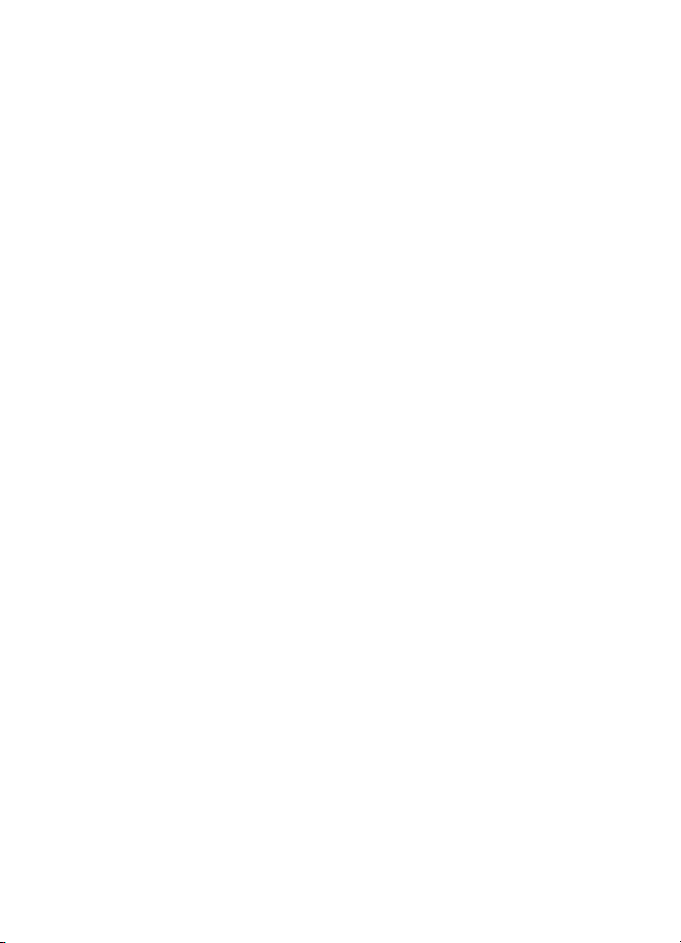
Наявність у продажу окремих виробів, програм та послуг для цих виробів може залежати від регіону.
Докладнішу інформацію та наявність перекладу на інші мови можна дізнатися у свого дилера компанії Nokia.
Контроль за експортом
Цей виріб може містити товари, технології або програмне забезпечення, які регулюються експортними
законами та положеннями США та інших країн. Відхилення
Програми інших виробників, що постачаються разом з цим пристроєм, можуть бути створені та належати
фізичним або юридичним особам, які не є дочірніми підприємствами компанії Nokia та не пов’язані з нею іншим
чином. Компанія Nokia не є власником авторських прав або прав інтелектуальної власності на програми третіх
сторін. Відповідно, компанія
або функціональність таких програм, так і за інформацію, що представлена в програмах або цих матеріалах.
Компанія Nokia не надає жодної гарантії на програми третіх сторін.
ВИКОРИСТОВУЮЧИ ТАКІ ПРОГРАМИ, ВИ ВИЗНАЄТЕ, ЩО ПРИКЛАДНІ ПРОГРАМИ НАДАЮТЬСЯ “ТАК, ЯК ВОНИ Є” БЕЗ
БУДЬ-ЯКОЇ ГАРАНТІЇ, ЯКА
ДОЗВОЛЯЄТЬСЯ ЧИННИМ ЗАКОНОДАВСТВОМ. ВИ ТАКОЖ ВИЗНАЄТЕ, ЩО КОМПАНІЯ NOKIA ТА ЇЇ ДОЧІРНІ ПІДПРИЄМСТВА
НЕ РОБЛЯТЬ ЖОДНИХ ЗАЯВ ТА НЕ НАДАЮТЬ ГАРАНТІЙ, ЯКІ ПРЯМО ПЕРЕДБАЧЕНІ АБО Є ТАКИМИ, ЩО МАЮТЬСЯ НА
УВАЗІ, ВКЛЮЧАЮЧИ, АЛЕ НЕ ОБМЕЖУЮЧИСЬ, ГАРАНТІЇ ПРАВА ВЛАСНОСТІ,
ПРИДАТНОСТІ ДЛЯ ВІДПОВІДНОГО ВИДУ ВИКОРИСТАННЯ, АБО ГАРАНТІЇ ТОГО, ЩО ПРОГРАМИ НЕ ПОРУШАТЬ БУДЬ-ЯКІ
Nokia не несе відповідальності як за надання підтримки кінцевому споживачеві
ПРЯМО ПЕРЕДБАЧЕНА АБО Є ТАКОЮ, ЩО МАЄТЬСЯ НА УВАЗІ, ТА В МЕЖАХ, У ЯКИХ ЦЕ
від положень закону заборонено.
ПРИДАТНОСТІ ДО ПРОДАЖУ АБО
ПАТЕНТИ, АВТОРСЬКІ ПРАВА, ТОРГОВЕЛЬНІ МАРКИ ТА ІНШІ ПРАВА ТРЕТІХ ОСІБ.
ПРИМІТКА ФЕДЕРАЛЬНОЇ КОМІСІЇ ЗВ’ЯЗКУ/МІНІСТЕРСТВА ПРОМИСЛОВОСТІ КАНАДИ
Ваш пристрій може спричиняти перешкоди роботі телевізора або радіо (наприклад, під час користування
телефоном поблизу приймальної апаратури
Канади (Industry Canada) можуть вимагати припинити використання цього телефону, якщо буде неможливо
усунути такі перешкоди. За потреби допомоги звертайтеся до місцевого сервісного центру. Цей пристрій
відповідає вимогам Частини 15 Правил Федеральної комісії зв’язку (FCC). Використання цього пристрою
обумовлюється двома такими умовами: (1) цей пристрій не має спричиняти шкідливі перешкоди,
пристрій має приймати будь-які отримувані перешкоди, включаючи перешкоди, які можуть спричинити
порушення у роботі пристрою. Будь-які втручання у конструкцію пристрою, прямо не схвалені компанією
Nokia, можуть призвести до скасування права користувача на використання цього обладнання.
). Федеральна комісія зв’язку (FCC) або Міністерство промисловості
та (2) цей
9205690/Видання 2
Page 4
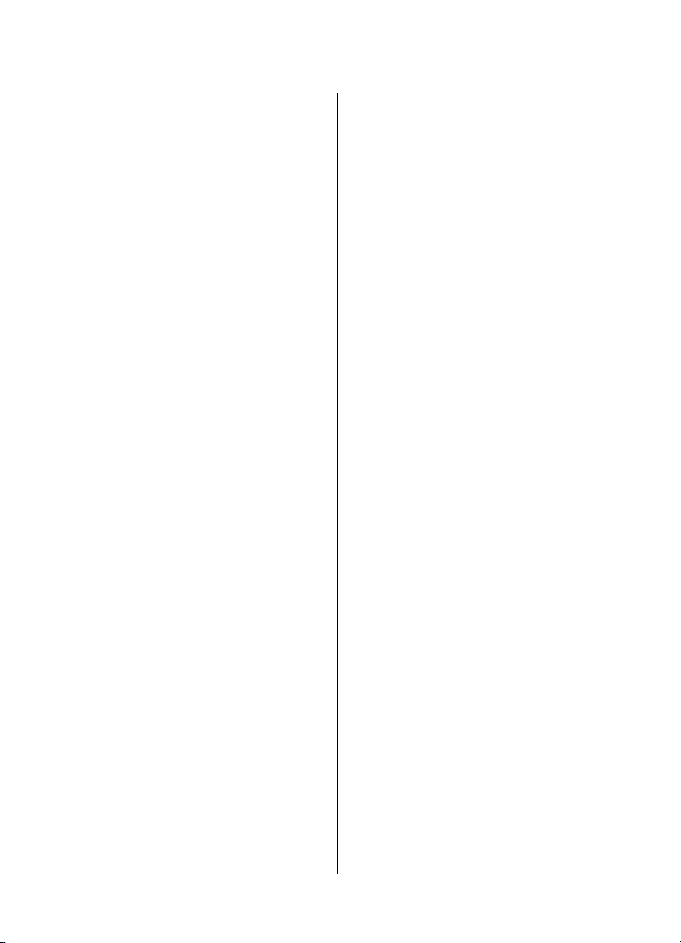
Зміст
Заради власної безпеки ...........7
1. Загальна інформація.............8
Інформація про телефон........................8
Послуги мережі........................................8
Аксесуари..................................................8
Коди доступу.............................................9
Послуга конфігураційних
повідомлень.............................................9
Завантаження вмісту............................10
Оновлення програмного
забезпечення..........................................10
Підтримка Nokia.....................................10
Управління цифровими
правами...................................................11
2. Початок роботи....................11
Встановлення SIM-картки й
акумулятора...........................................11
Встановлення картки microSD.............12
Видалення картки microSD..................13
Заряджання акумулятора....................13
Антена......................................................14
Гарнітура.................................................14
Ремінець..................................................15
Клавіші та частини................................15
Увімкнення та вимкнення
телефону.................................................16
Режим очікування.................................16
Дисплей.................................................16
Збереження енергії............................16
Активний режим очікування............17
Клавіші швидкого доступу в режимі
очікування...........................................17
Індикатори...........................................17
Режим польоту.......................................18
Блокування клавіатури........................18
Функції без використання SIM-
картки......................................................19
3. дзвінки..................................19
Здійснення дзвінка................................19
Відповісти або закінчити
дзвінок.....................................................19
Скорочений набір номера....................19
Голосовий набір.....................................20
Опції під час дзвінка.............................20
4. Написання тексту.................21
Текстові режими....................................21
Традиційне введення тексту...............21
Інтелектуальне введення
тексту.......................................................21
5. Навігація по меню...............22
6. Повідомлення......................22
Текстові та мультимедійні
повідомлення.........................................22
Текстові повідомлення......................22
Мультимедійні повідомлення...........23
Створення текстових та
мультимедійних повідомлень..........23
Читання повідомлень та відповідь
на них....................................................24
Надсилання повідомлень..................24
Eл. пошта.................................................24
Майстер установки ел. пошти..........25
Створення й надсилання
електронних листів............................25
Читання електронних листів та
відповідь на них..................................25
Сповіщення про нові електронні
листи......................................................25
Миттєві повідомлення..........................26
Звукові повідомлення Nokia
Xpress.......................................................26
Миттєві повідомлення..........................26
Інформаційні повідомлення, SIMповідомлення
команди...................................................27
Голосові повідомлення........................27
Установки повідомлення.....................27
і сервісні
7. Контакти...............................28
Page 5
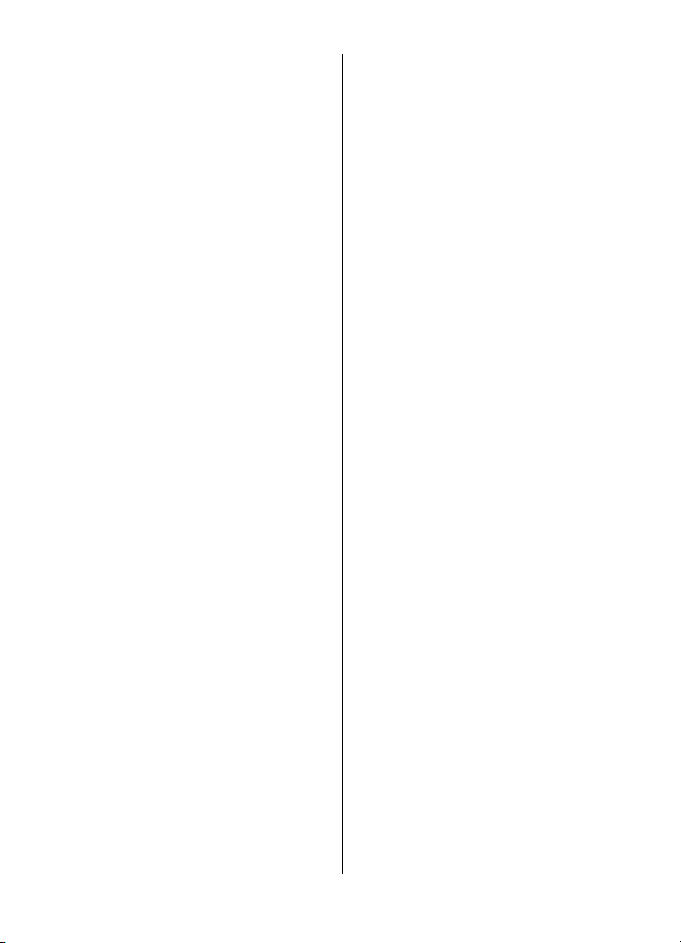
Керування контактами.........................28
Візитні картки.........................................29
Призначення скороченого набору
номера.....................................................29
8. Реєстр дзвінків ....................30
9. Установки.............................30
Режими....................................................30
Теми..........................................................31
Тони..........................................................31
Дисплей...................................................31
Дата та час...............................................31
Персональні закладки..........................32
Ліва та права клавіші вибору..........32
Інші закладки......................................32
Синхронізація і резервне
копіювання.............................................32
З’єднання Wi-Fi/WLAN...........................32
Про Wi-Fi/WLAN....................................33
Швидке з'єднання...............................34
Знайти, зберегти та підключитися
до мереж..............................................34
Збережені мережі...............................35
Wi-Fi настройки дзвінка.....................35
З'єднання.................................................35
Бездротова технологія
Bluetooth...............................................35
Пакет даних..........................................36
USB-кабель передачі даних..............37
Nokia PC Suite.......................................37
Дзвінок.....................................................37
Телефон...................................................38
Голосові команди..................................38
Оновлення
каналу......................................................39
Аксесуари................................................40
Настройка................................................40
Безпека....................................................40
Як відновити заводські
установки................................................41
програм по бездротовому
10. Меню оператора................41
11. Галерея...............................41
Зміст
Папки та файли......................................42
Друк малюнків.......................................42
Картка пам’яті........................................42
12. Media...................................43
Камера та відео......................................43
Фотографування.................................43
Запис відеокліпів................................43
Опції камери та відео.........................43
Музичний плеєр.....................................44
Музичне меню......................................44
Відтворення музичних записів.........45
Змінювання вигляду музичного
плеєра...................................................45
Радіо.........................................................45
Налаштуйте радіостанцію.................46
Функції радіо.......................................46
Диктофон.................................................47
Еквалайзер..............................................47
Об’ємний стереозвук.............................47
13. Натисни і говори................47
14. Організатор........................48
Будильник...............................................48
Календар.................................................48
Список справ...........................................49
Нотатки....................................................49
Калькулятор...........................................49
Таймери...................................................49
Секундомір..............................................50
15. Програми............................50
Відкривання програми.........................50
Завантаження програми......................51
16. Інтернет .............................51
Встановлення з’єднання з
сервером.................................................52
Установки перегляду............................52
Установки безпеки................................52
Кеш-пам’ять.........................................52
Сценарії через захищене
з’єднання..............................................53
Скринька послуг.....................................53
Page 6
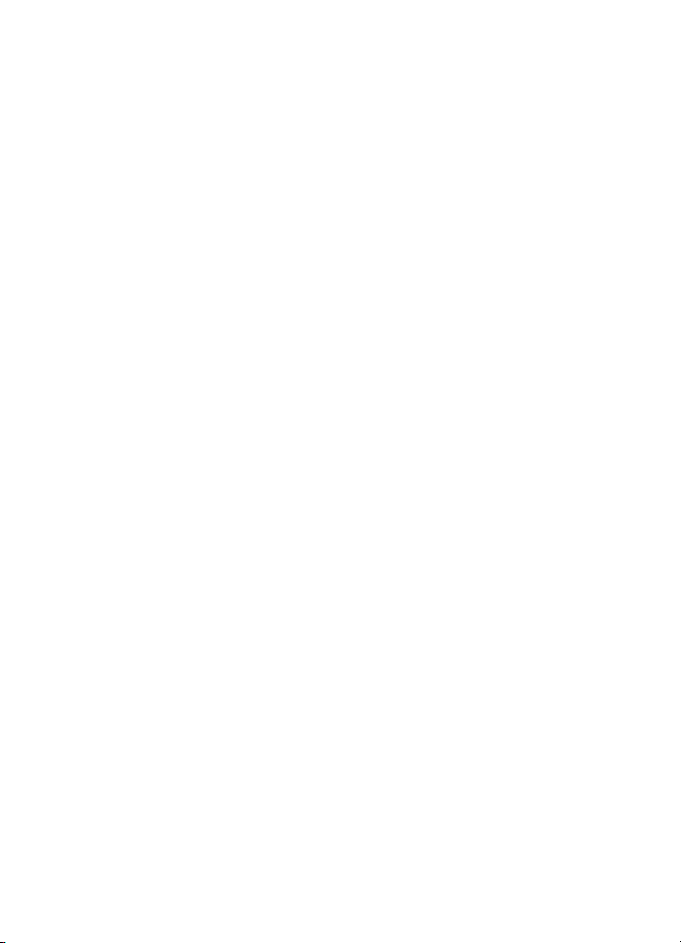
Зміст
Захист браузера......................................53
Сертифікати..........................................54
Цифровий підпис................................54
17. Послуги SIM.........................55
18. Інформація про
акумулятор..............................55
Заряджання та розряджання..............55
Вказівки щодо справжності
акумуляторів Nokia...............................56
Перевірте захисну голограму...........56
Що робити, якщо Ваш акумулятор
не є справжнім?...................................57
Догляд та технічне
обслуговування.......................58
Утилізація................................................59
Додаткова інформація щодо
безпеки.....................................59
Малі діти..................................................59
Робоче середовище..............................59
Медичне обладнання............................59
Імплантовані медичні
пристрої................................................60
Слухові апарати...................................60
Автомобілі...............................................60
Потенційно вибухонебезпечні
середовища............................................61
Виклик служби екстреної
допомоги.................................................61
ІНФОРМАЦІЯ ЩОДО СЕРТИФІКАЦІЇ
КОЕФІЦІЄНТА ПИТОМОГО ПОГЛИНАННЯ
(SAR)..........................................................62
Покажчик.................................63
Page 7
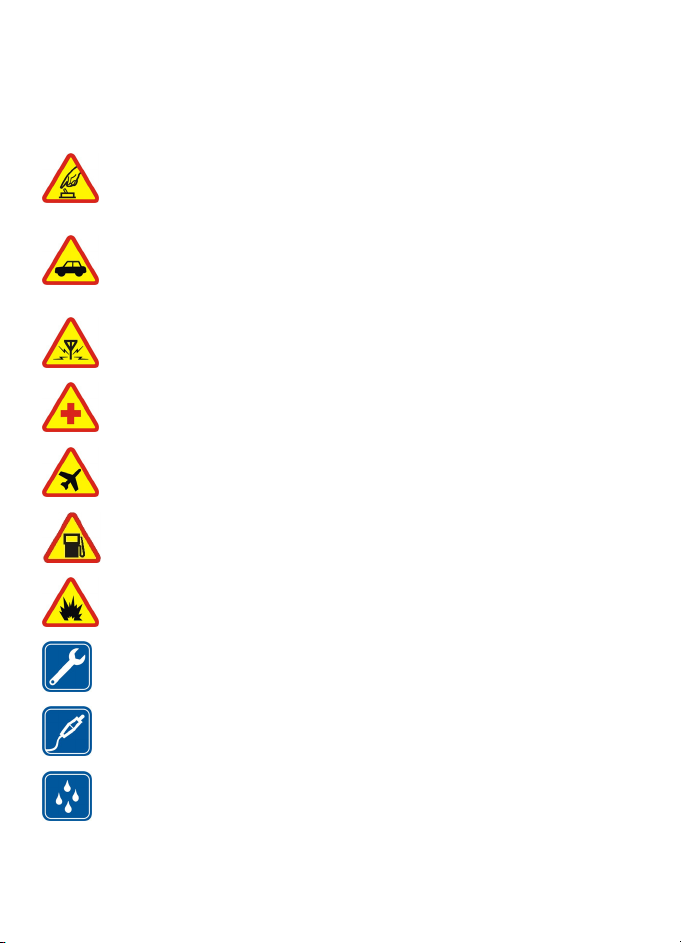
Заради власної безпеки
Прочитайте ці прості вказівки. Недотримання їх може бути небезпечним або
незаконним. Щоб отримати подальшу інформацію, прочитайте повний посібник
користувача.
ВМИКАЙТЕ, КОЛИ БЕЗПЕЧНО
Не вмикайте пристрій у випадках, коли використання бездротових
телефонів заборонено або коли пристрій може спричинити перешкоди
або викликати небезпеку.
БЕЗПЕКА НА ДОРОЗІ – НАЙГОЛОВНІШЕ
Дотримуйтесь всіх місцевих законів. Завжди тримайте свої руки вільними
для керування автомобілем під час руху. Найголовніше, про що Ви
повинні думати під час руху, – це безпека дорожнього руху.
ПЕРЕШКОДИ
Усі бездротові телефони можуть бути чутливими до перешкод, які
можуть впливати на їхню роботу.
ВИМИКАЙТЕ У ЛІКАРНЯХ
Дотримуйтеся будь-яких обмежень. Вимикайте пристрій, перебуваючи
поруч із медичним обладнанням.
ВИМИКАЙТЕ В ЛІТАКАХ
Дотримуйтесь будь-яких обмежень. Бездротові пристрої можуть
спричинити перешкоди в літаку.
ВИМИКАЙТЕ НА ЗАПРАВНІЙ СТАНЦІЇ
Не користуйтесь пристроєм на заправній станції. Не користуйтесь біля
палива або хімікатів.
ВИМИКАЙТЕ В ЗОНІ ВИБУХОВИХ РОБІТ
Дотримуйтесь будь-яких обмежень. Не користуйтесь пристроєм у місцях,
де тривають вибухові роботи.
КВАЛІФІКОВАНЕ ОБСЛУГОВУВАННЯ
Лише кваліфікований персонал має право встановлювати або
ремонтувати цей виріб.
АКСЕСУАРИ ТА АКУМУЛЯТОРИ
Користуйтеся лише ухваленими аксесуарами та акумуляторами. Не
приєднуйте несумісні вироби.
ВОДОНЕПРОНИКНІСТЬ
Ваш пристрій не є водонепроникним. Тримайте його сухим.
© 2007 Nokia. Всі права захищені.7
Page 8

1. Загальна інформація
Інформація про телефон
Бездротовий пристрій, описаний у цьому посібнику, ухвалений для використання
в мережах EGSM 900, GSM 1800 і 1900. Щоб отримати додаткову інформацію про
мережі, зверніться до свого постачальника послуг.
Користуючись функціями цього пристрою, дотримуйтесь усіх законів і поважайте
місцеві звичаї, а також право на особисте життя та законні права інших осіб,
включаючи авторські права.
Захист авторських прав може
передачу або пересилання деяких зображень, музики (включаючи тони дзвінка)
та іншого вмісту.
Не забувайте створювати резервні копії або записувати на папері усю важливу
інформацію, збережену у пристрої.
Приєднуючи до будь-якого іншого пристрою, прочитайте посібник користувача
пристрою, щоб ознайомитись з детальною інформацією з питань безпеки. Не
приєднуйте несумісні вироби.
Попередження: Для використання будь-яких функцій цього пристрою,
окрім будильника, пристрій має бути увімкненим. Не вмикайте пристрій у випадках,
коли використання бездротових пристроїв може спричинити виникнення
небезпеки або перешкод.
Послуги мережі
Щоб користуватися телефоном, Ви повинні бути абонентом постачальника послуг
бездротового зв’язку. Для багатьох функцій потрібні спеціальні мережеві функції.
Такі функції доступні не в усіх мережах. Для використання цих функцій в інших
мережах може знадобитися узгодити їх використання з постачальником послуг.
Ваш постачальник послуг може надати Вам вказівки та інформацію про плату
використання. У деяких мережах можуть існувати обмеження, які впливають на
можливість використання послуг мережі. Наприклад, деякі мережі можуть не
підтримувати всі символи та послуги, що залежать від мови.
Можливо, постачальник послуг запропонував вимкнути або не активувати окремі
функції Вашого пристрою. У такому разі ці функції не будуть відображатися в меню
Вашого пристрою
назвами меню, порядком пунктів у меню та піктограмами. Щоб отримати більш
детальну інформацію, зверніться до постачальника послуг.
. Також конфігурація Вашого пристрою може відрізнятися
унеможливлювати копіювання, модифікацію,
за
Аксесуари
Практичні правила щодо аксесуарів та додаткових пристроїв
© 2007 Nokia. Всі права захищені.8
Page 9
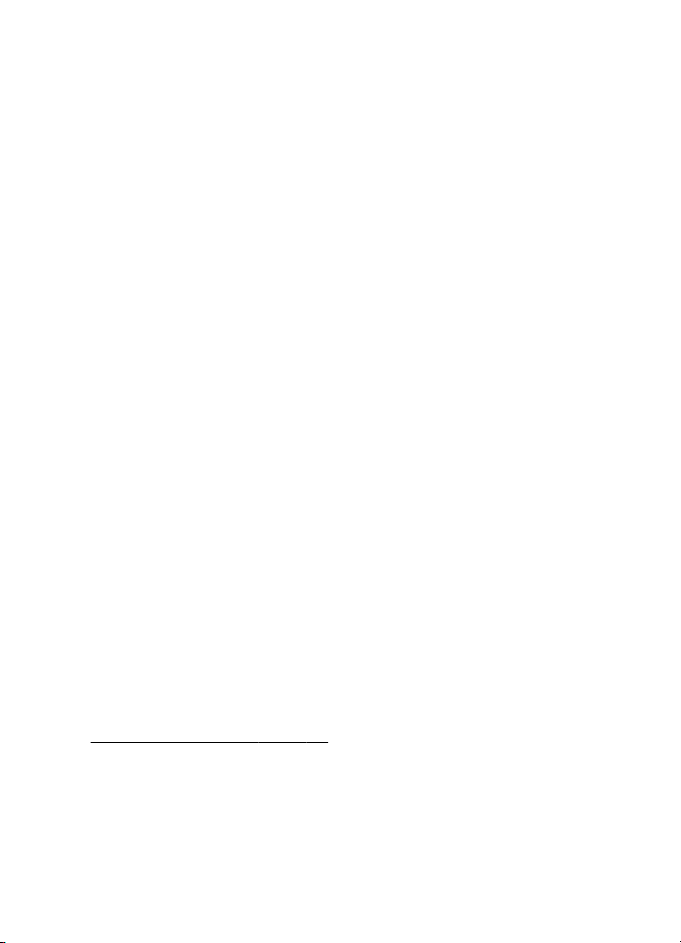
Загальна інформація
● Тримайте всі аксесуари та додаткові пристрої в місцях, недоступних для малих
дітей.
● Щоб від’єднати шнур живлення будь-якого аксесуара або додаткового
пристрою, необхідно потягнути за штепсель, а не за шнур.
● Регулярно перевіряйте, чи закріплені та чи працюють належним чином
аксесуари, встановлені в автомобілі.
● Встановлення будь-яких складних автомобільних аксесуарів
виконуватись виключно кваліфікованим персоналом.
повинно
Коди доступу
Щоб установити використання кодів доступу та установок безпеки телефону,
виберіть Меню > Установки > Захист.
● Код PIN (UPIN), що надається з карткою SIM (USIM), допомагає захистити телефон
від несанкціонованого використання.
● Код PIN2 (UPIN2), що надається з певними картками SIM (USIM), потрібен для
отримання доступу до деяких функцій.
● Коди PUK (UPUK) та PUK2 (UPUK2) можуть надаватися з карткою іSIM (USIM). Якщо
Ви вводите код PIN неправильно тричі підряд
коди не надаються, зверніться до постачальника послуг.
● Код захисту допомагає захистити телефон від несанкціонованого використання.
Можна створити і змінити код, а телефон налаштувати на його запит.
● Пароль заборони потрібен для використання Сервіс забор. дзвін. з метою
обмеження вхідних і вихідних дзвінків з Вашого телефону
● Для перегляду чи зміни установок модуля виберіть Меню > Установки >
Захист > Уст. модуля захисту.
, з'явиться запит про код PUK. Якщо
(мережева послуга).
Послуга конфігураційних повідомлень
Для того, щоб використовувати деякі з послуг мережі (наприклад, послуги
мобільного Інтернету, MMS, звукові повідомлення Nokia Xpress або синхронізацію
віддаленого Інтернет-сервера), у телефоні мають бути визначені правильні
установки конфігурації. Щоб отримати детальнішу інформацію стосовно наявності
цих установок, зверніться до свого постачальника послуг, найближчого до Вас
авторизованого дилера Nokia або перегляньте розділ підтримки на веб-сайті
Див. "Підтримка Nokia", стор. 10.
Nokia.
Якщо Ви отримали настройки як конфігураційне повідомлення, і ці установки не
були автоматично збережені та активовані, то відобразиться повідомлення
Установки конфігурації отримано.
Щоб зберегти ці установки, виберіть Показати > Зберегти. Якщо потрібно,
введіть код PIN, наданий Вам постачальником послуг.
© 2007 Nokia. Всі права захищені.9
Page 10
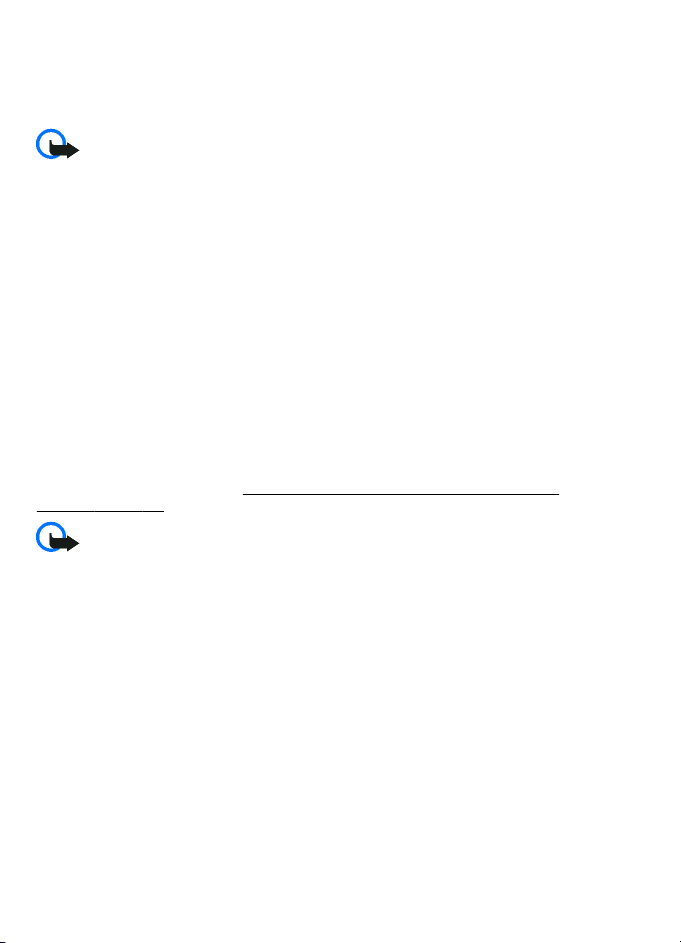
Загальна інформація
Завантаження вмісту
Можна завантажувати новий вміст (наприклад теми) на свій телефон (послуга
мережі).
Важливо: Використовуйте лише послуги, яким Ви довіряєте і які надають
належну безпеку та захист від шкідливого програмного забезпечення.
Для отримання інформації щодо наявності різноманітних послуг і цін, зв'яжіться зі
своїм постачальником послуг.
Оновлення програмного забезпечення
Компанія Nokia іноді створює нові версії програмного забезпечення з новими та
поліпшеними функціями, а також із підвищеною продуктивністю роботи. Щоб
оновити програмне забезпечення телефону, знадобиться програма Nokia Software
Updater і сумісний пристрій з останньою версією операційної системи Microsoft
Windows, швидкісним доступом до Інтернету та сумісним кабелем даних для
підключення телефона до ПК.
Щоб отримати докладніші відомості та
Updater, відвідайте веб-сайт www.nokia.com/softwareupdate або місцевий вебсайт Nokia.
Якщо в мережі підтримується оновлення програм по бездротовому каналу,
можливо, Ви також маєте змогу надсилати запити для одержання оновлень
безпосередньо на телефон.
каналу", стор. 39.
Важливо: Використовуйте лише послуги, яким Ви довіряєте і які надають
належну безпеку та захист від шкідливого програмного забезпечення.
Див. "Оновлення програм по бездротовому
завантажити програму Nokia Software
Підтримка Nokia
Останню версію цього посібника, додаткові відомості, програми для завантаження
та відомості про послуги, пов'язані з Вашим продуктом Nokia, можна знайти за
адресою www.nokia.com/support або на місцевому веб-сайті Nokia.
Послуга конфігураційних повідомлень
Настройки для своєї моделі пристрою у вигляді MMS, GPRS, електронного
повідомлення або іншої послуги можна завантажити безкоштовно за
адресоюwww.nokia.com/support.
Nokia PC Suite
Пакет програм PC Suite і супровідну інформацію можна
за адресою www.nokia.com/support.
знайти на веб-сайті Nokia
© 2007 Nokia. Всі права захищені.10
Page 11
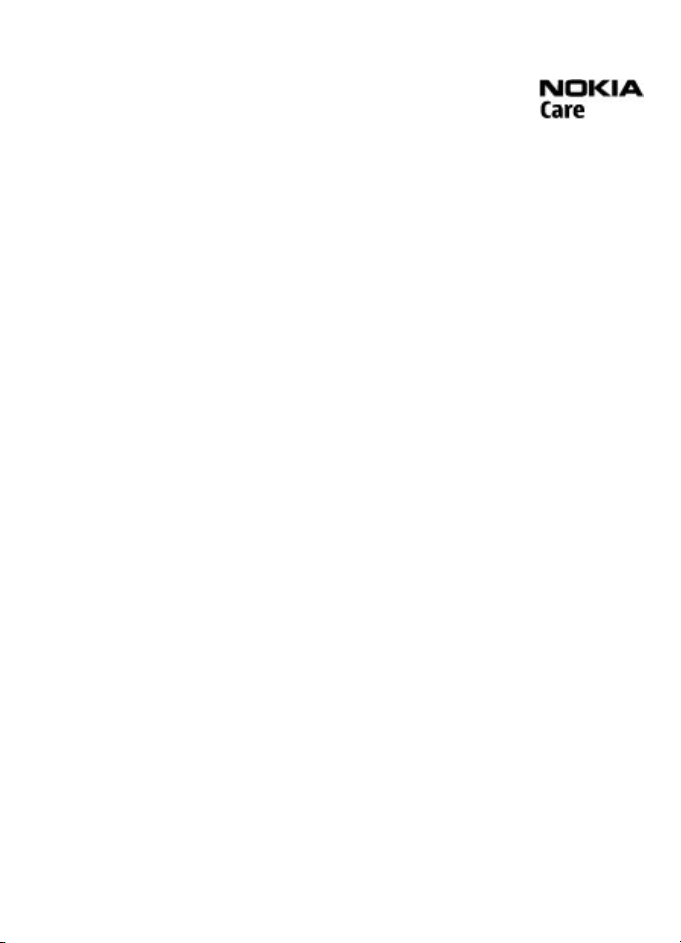
Початок роботи
Підтримка користувачів
Якщо виникла потреба звернутися до служби підтримки,
перегляньте список контактних даних місцевих центрів Nokia Care
за адресою www.nokia.com/customerservice.
Технічне обслуговування
Щоб отримати послуги технічного обслуговування, знайдіть найближчий
сервісний центр Nokia за адресою www.nokia.com/repair.
Управління цифровими правами
Для захисту своєї інтелектуальної власності, включаючи авторські права, власники
вмісту можуть застосовувати різні технології цифрового керування правами (DRM).
У цьому пристрої використовуються різні типи програмного забезпечення для
доступу до вмісту, захищеного цифровим керуванням правами. З цим пристроєм Ви
зможете отримати доступ із захистом функцією "forward lock" WMDRM 10, OMA DRM
1.0, OMA DRM 1.0 і OMA DRM 2.0. Якщо певним програмам DRM не вдається захистити
вміст, його
отримувати доступ до нового вмісту, захищеного такими технологіями цифрового
керування правами. Скасування може також сприяти запобіганню оновлення
такого контенту, захищеного DRM, яке вже міститься у Вашому пристрої.
Скасування такого програмного забезпечення DRM не впливає на використання
вмісту, захищеного іншими типами DRM, або використанню вмісту, не
захищеного DRM.
Контент, захищений DRM, постачається
визначає Ваші права на використання контенту.
Щоб повернутися до захищеного змісту OMA DRM, скористайтеся функцією
підтримки Nokia PC Suite.
Якщо у пристрої міститься вміст, захищений WMDRM, у разі форматування пам’яті
буде втрачено як ключі активації, так і вміст. Ви також можете втратити ключі
активації та вміст у разі пошкодження файлів у Вашому пристрої
активації або вмісту може призвести до обмеження Ваших можливостей стосовно
повторного використання того самого вмісту у пристрої. Для отримання
докладнішої інформації звертайтеся до свого постачальника послуг.
власники можуть попросити про скасування здатності програми
з відповідним ключем активації, який
. Втрата ключів
2. Початок роботи
Встановлення SIM-картки й акумулятора
Завжди вимикайте пристрій і від’єднуйте від нього зарядний пристрій перед тим,
як виймати акумулятор.
Щоб отримати інформацію стосовно наявності та використання послуг SIM-картки,
зверніться до продавця Вашої SIM-картки. Це може бути постачальник послуг або
інший продавець.
© 2007 Nokia. Всі права захищені.11
Page 12
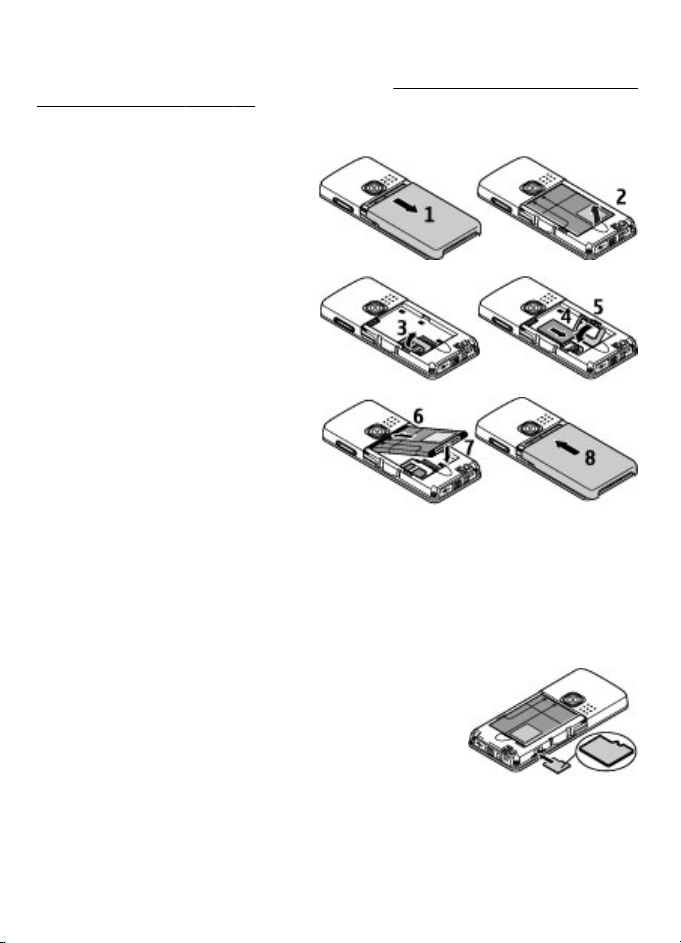
Початок роботи
Цей телефон повинен використовуватися з акумулятором BL-4C. Завжди
використовуйте оригінальні акумулятори Nokia.
акумуляторів Nokia", стор. 56.
SIM-картка та її контакти можуть легко подряпатися або зігнутися, тому будьте
обережні, вставляючи або виймаючи картку.
1. Відкрийте задню кришку
телефону (1) і витягніть
акумуляторну батарею (2).
2. Відкрийте тримач SIM-картки (3).
Уставте SIM-картку (4) в тримач
контактами до тримача. Закрийте
тримач SIM-картки (5).
3. Подивіться на полярність
контактів акумулятора (6) та
вставте його (7). Закрийте задню
панель (8).
Див. "Вказівки щодо справжності
Встановлення картки microSD
Використовуйте з цим пристроєм лише картки microSD, ухвалені компанією Nokia.
Компанія Nokia використовує картки пам’яті схвалених промислових стандартів,
але деякі марки можуть бути неповністю сумісними з цим пристроєм. Несумісні
картки можуть пошкодити картку та пристрій, а також дані, що зберігаються на
картці.
1. Зніміть задню кришку телефону.
2. Вставте картку в гніздо microSD-картки контактами
та проштовхніть її, доки вона не зафіксується
донизу
на своєму місці.
© 2007 Nokia. Всі права захищені.12
Page 13
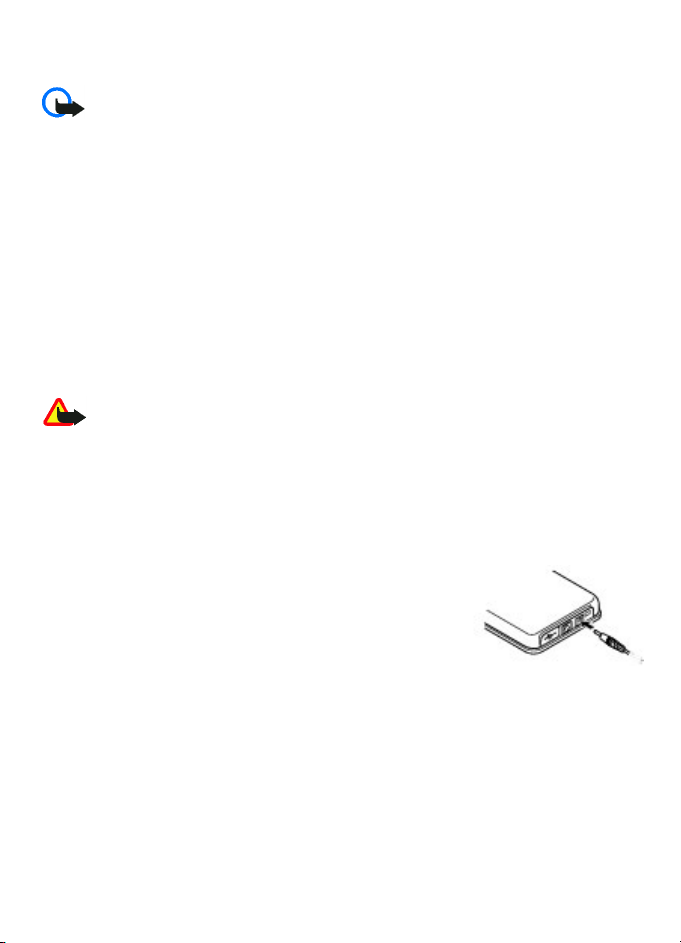
Початок роботи
Видалення картки microSD
Важливо: Не виймайте картку пам’яті у ході операції, коли здійснюється
доступ до картки. Виймання картки пам’яті під час виконання операції може
пошкодити картку пам’яті та пристрій, а дані, збережені на картці пам’яті, можуть
пошкодитися.
Картку microSD можна виймати або замінювати під час роботи пристрою, не
вимикаючи його.
1. Переконайтеся, що
microSD.
2. Зніміть задню кришку пристрою.
3. Легко натисніть на картку microSD, щоб зняти фіксатор і видучити її.
жодна з програм не здійснює доступ до картки пам’яті
Заряджання акумулятора
Перевірте номер моделі зарядного пристрою, перед тим, як використати його з цим
пристроєм. Пристрій використовується при живленні з зарядним пристроєм AC-5.
Попередження: Використовуйте лише акумулятори, зарядні пристрої та
аксесуари, ухвалені компанією Nokia для використання саме з цією моделлю.
Використання інших типів пристроїв може призвести до втрати будь-яких гарантій
та дозволів, а також може бути небезпечним.
З питань придбання ухвалених аксесуарів необхідно звернутися до свого дилера.
Щоб від’єднати шнур живлення будь-якого
штепсель, а не за шнур.
1. Підключіть зарядний пристрій до стінної розетки.
2. Приєднайте дріт зарядного пристрою до зарядного
конектора телефона. Щоб використовувати
настільну підставку, приєднайте дріт зарядного
пристрою до настільної підставки, розмістіть там
телефон.
Якщо акумулятор повністю розряджений, то мине
деякий час, перш ніж на дисплеї з’явиться індикатор заряджання
здійснювати будь-які дзвінки.
Тривалість заряджання залежить від типу зарядного пристрою. Заряджання
акумулятора BL-4C за допомогою зарядного пристрою AC-5 триває приблизно
1 години 30 хвилин, якщо пристрій перебуває в режимі очікування.
аксесуара, необхідно потягнути за
або можна буде
© 2007 Nokia. Всі права захищені.13
Page 14
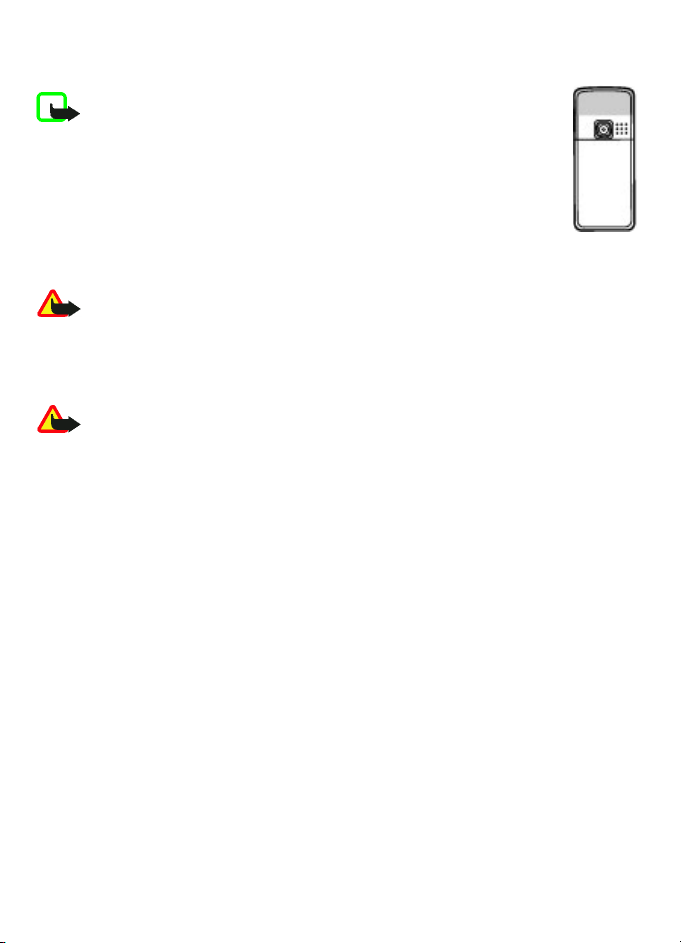
Початок роботи
Антена
Примітка: Ваш пристрій обладнано внутрішньою і зовнішньою
антенами. Як і під час роботи з будь-яким пристроєм, що випромінює
радіохвилі, не торкайтеся антени без нагальної потреби під час
використання пристрою. Контакт з антеною впливає на якість зв'язку,
може призвести до посиленішого, ніж вимагається, використання
пристроєм енергії, а також може скоротити термін служби
На малюнку зображено зону антени (позначено сірим).
акумулятора.
Гарнітура
Попередження: Слухайте музику на помірному рівні гучності. Тривале
прослуховування на високому рівні гучності може завдати шкоди Вашому слуху.
При приєднанні до зовнішнього пристрою чи гарнітури, не затверджених Nokia для
використання з цим пристроєм, до з'єднувача Nokia AV, звертайте увагу на рівні
гучності.
Попередження: У разі використання навушників Ваша здатність чути
зовнішні звуки може погіршитись. Не використовуйте навушники в місцях, де це
може загрожувати Вашій безпеці.
Не приєднуйте пристрої, які утворюють вихідний сигнал, оскільки це може
пошкодити цей виріб. Не приєднуйте жодних джерел напруги до з’єднувача Nokia
AV.
© 2007 Nokia. Всі права захищені.14
Page 15
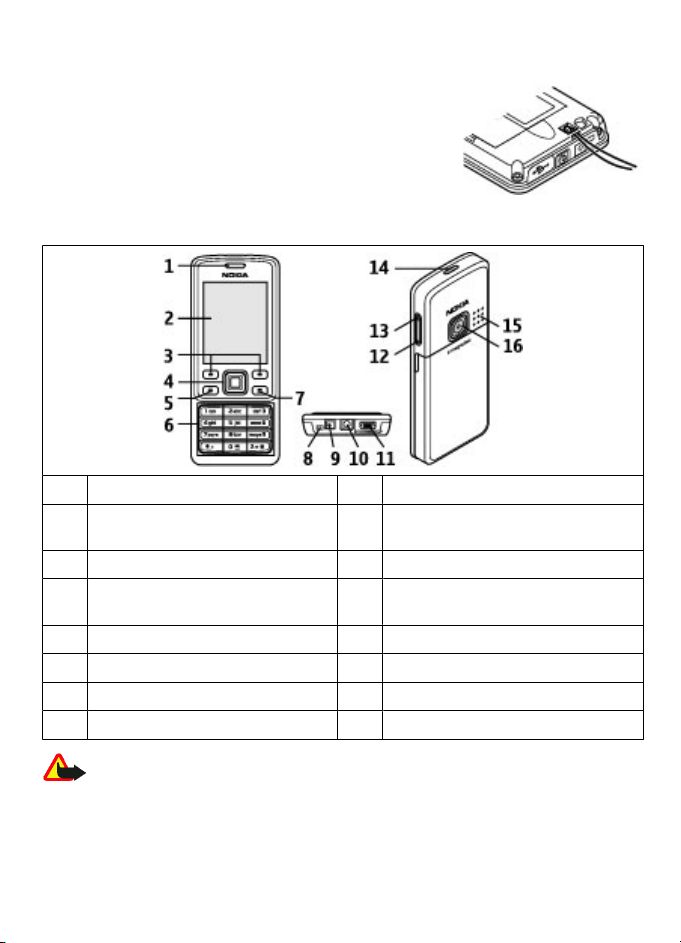
Початок роботи
Ремінець
Просуньте ремінець як показано на малюнку і затягніть
його.
Клавіші та частини
1 Динамік 9 Гніздо для зарядного пристрою
2 Дисплей 10 Аудіо- та відео- з'єднувач Nokia
3 Ліва та права клавіші вибору 11 Гніздо mini-USB для кабелю
4 Клавіша Navi™: тут і в
подальшому клавіша прокрутки
5 Клавіша дзвінка 13 Клавіша збільшення гучності
6 Клавіатура 14 Клавіша живлення
7 Клавіша закінчення 15 Гучномовець
8 Мікрофон 16 Об'єктив камери
(2,5 мм)
12 Клавіша зменшення гучності
Попередження: Клавіша прокрутки може містити нікель. Не можна
допускати тривалого контакту цієї деталі зі шкірою. Тривалий контакт шкіри з
нікелем може призвести до виникнення алергії на нікель.
© 2007 Nokia. Всі права захищені.15
Page 16
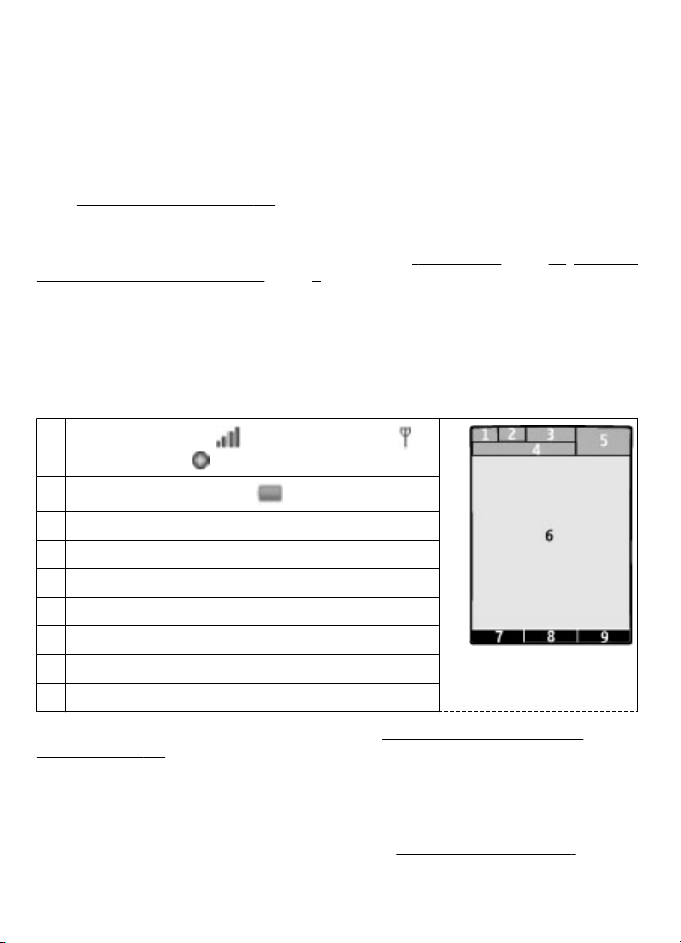
Початок роботи
Увімкнення та вимкнення телефону
Щоб увімкнути або вимкнути пристрій, натисніть й утримуйте клавішу живлення.
Якщо телефон просить ввести PIN-код або код UPIN, уведіть його (відображається
як ****).
Можливо, телефон видасть запит на встановлення часу та дати. Введіть місцевий
час, виберіть часовий пояс в одиницях часової різниці за Гринвічем (GMT) і введіть
Див. "Дата та час", стор. 31.
дату.
Коли Ви вперше вмикаєте свій телефон, можливо, буде запропоновано отримати
конфігураційні установки від постачальника послуг (послуга мережі). Докладніші
відомості див. у розділі З’єд. з постач. послуг. Див.
конфігураційних повідомлень", стор. 9.
"Настройка", стор. 40і "Послуга
Режим очікування
Коли телефон готовий до використання і Ви не вводили жодного знаку, телефон
перебуває в режимі очікування.
Дисплей
1
Потужність сигналу стільникової мережі
або мережі UMA
2
Стан заряду акумулятора
3 Індикатори
4 Назва мережі або логотип оператора
5 Годинник
6 Дисплей
7 Функція лівої клавіші вибору
8 Функція навігаційної клавіші
9 Функція правої клавіші вибору
Можна змінити функції лівої та правої клавіш. Див. "Ліва та права клавіші
вибору", стор. 32.
Збереження енергії
Ваш телефон має функції Збереження енергії та Режим сну, завдяки яким можна
економити заряд акумулятора в режимі очікування, коли пристрій не
використовується. Ці функції можна активувати.
Див. "Дисплей", стор. 31.
© 2007 Nokia. Всі права захищені.16
Page 17
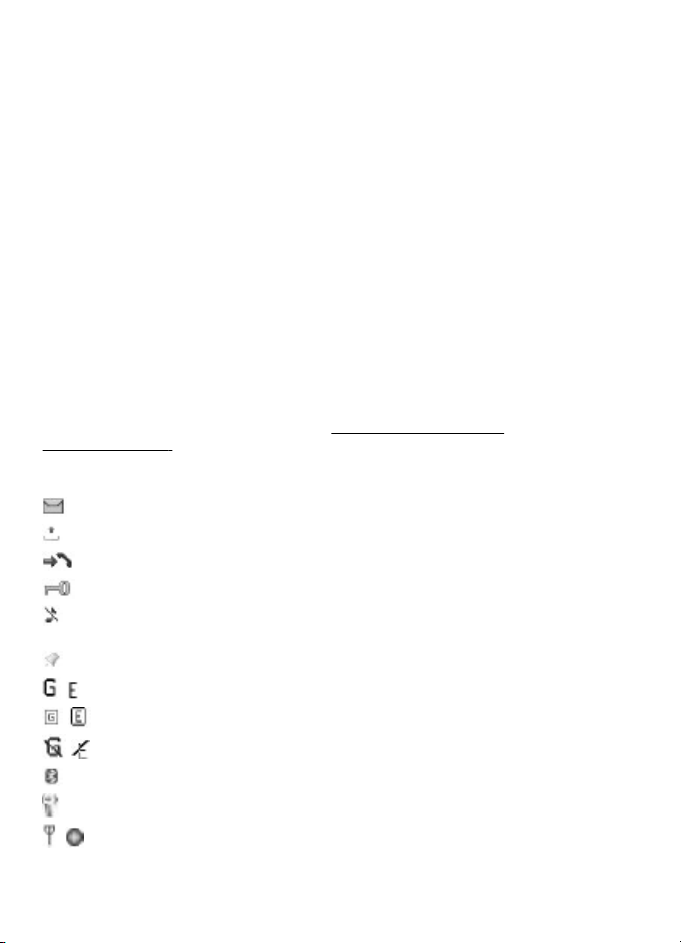
Початок роботи
Активний режим очікування
Активний режим очікування показує список певних функцій телефону й
інформацію з прямим доступом до них.
Щоб увімкнути чи вимкнути активний режим очікування, виберіть Меню >
Установки > Дисплей > Активне очікування > Реж.акт. очікування.
У режимі очікування прокрутіть вгору чи униз для навігації у списку і виберіть
Вибрати або Дивит.. Стрілки свідчать про наявність
зупинити навігацію, виберіть Вийти.
Щоб налаштувати та змінити активний режим очікування, виберіть Опції.
додаткової інформації. Щоб
Клавіші швидкого доступу в режимі очікування
Щоб відкрити список набраних номерів, натисніть клавішу дзвінка один раз. Щоб
набрати номер, перейдіть до потрібного номера чи імені та натисніть клавішу
дзвінка.
Щоб відкрити веб-браузер, натисніть та потримайте 0.
Щоб зателефонувати на свою скриньку голосової пошти, натисніть і потримайте
1.
Використання клавіш у якості ярликів.
номера", стор. 19.
Див. "Скорочений набір
Індикатори
непрочитані повідомлення
ненадіслані та скасовані або повідомлення з помилкою
пропущені дзвінки
Клавіатуру заблоковано.
Телефон не дзвонить у разі отримання вхідного дзвінка або текстового
повідомлення.
Увімкнено будильник.
/ Телефон зареєстровано в мережі GPRS або EGPRS.
/ Встановлено з’єднання GPRS або EGPRS.
/ З’єднання GPRS або EGPRS тимчасово припинено (перебуває на утриманні).
З’єднання Bluetooth активне.
З’єднання Wi-Fi активне.
/ З'єднання зі стільниковою мережею або мережею UMA активне.
© 2007 Nokia. Всі права захищені.17
Page 18
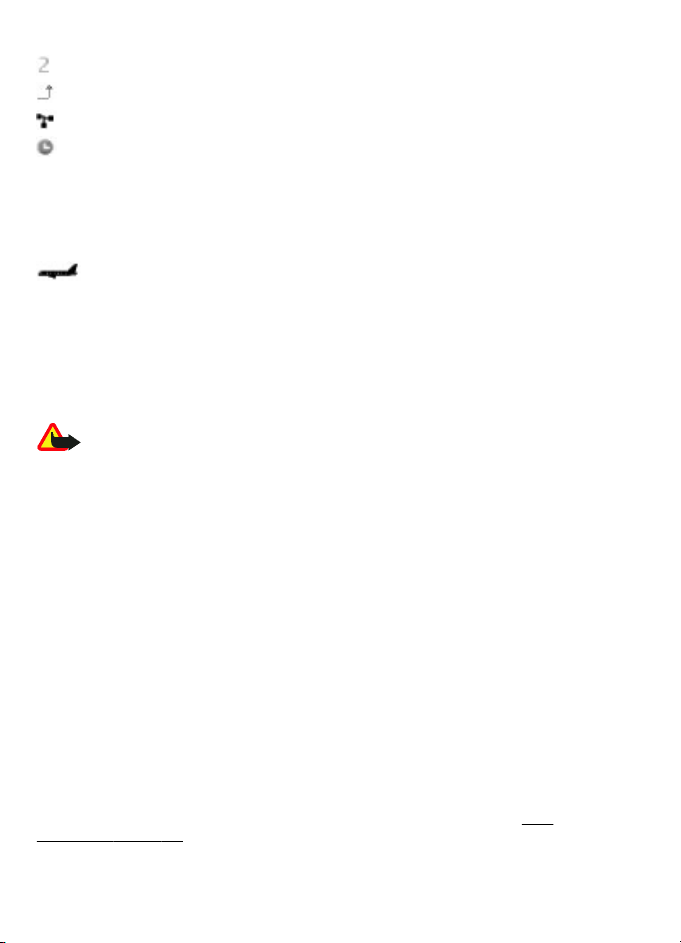
Початок роботи
Якщо у Вас дві телефонні лінії, вибрано другу телефонну лінію.
Усі вхідні дзвінки переадресовуються на інший номер.
Дзвінки обмежені закритою групою абонентів.
Вибрано режим, обмежений часом.
Режим польоту
Використовуйте режим польоту в чутливих до радіохвиль середовищах,
наприклад, в літаку або в лікарні. Ви матимете доступ до офлайн ігор, календаря
і телефонної книги. Якщо режим польоту активований, на дисплеї відображається
.
Щоб активувати або установити режим польоту, виберіть Меню > Установки >
Режими > Політ > Активізувати абo Редагувати.
Щоб вимкнути режим польоту, виберіть будь-який інший режим.
Екстрений виклик у режимі польоту
Уведіть номер екстренного дзвінка, натисніть клавішу виклику і виберіть Так, коли
відобразиться Вийти з режиму "Політ"?.
Попередження: У режимі польоту Ви не можете робити або отримувати
жодні дзвінки, у тому числі екстрені, або користуватися іншими функціями, що
потребують покриття мережі. Щоб зателефонувати, Ви повинні спочатку увімкнути
функції телефону, змінивши режими. Якщо пристрій заблоковано, введіть код
блокування. Якщо Вам потрібно зробити екстрений дзвінок, коли пристрій
заблоковано та під час роботи
запрограмований екстрений номер на Вашому пристрої в поле коду блокування і
вибрати “Call” (Дзвонити). Пристрій підтвердить, що Ви збираєтесь вийти з режиму
польоту для виконання екстреного дзвінка.
у режимі польоту, Ви також можете ввести
Блокування клавіатури
Для запобігання випадковому натисканню клавіш виберіть Меню та потримайте
клавішу * протягом 3,5 секунд, щоб заблокувати клавіатуру.
Щоб розблокувати клавіатуру, виберіть команду Розблок. та натисніть клавішу
* впродовж 1,5 секунд. Якщо для установки Захисне блокування встановлено
значення "Увімкнено", введіть код захисту після запиту.
Щоб відповісти на дзвінок при заблокованій клавіатурі, натисніть клавішу
виклику. Коли
автоматично.
Додаткові функції: Автом. блок. клавіш і Захисне блокування.
"Телефон", стор. 38.
Ви завершуєте або відхиляєте дзвінок, клавіатура блокується
Див.
© 2007 Nokia. Всі права захищені.18
Page 19
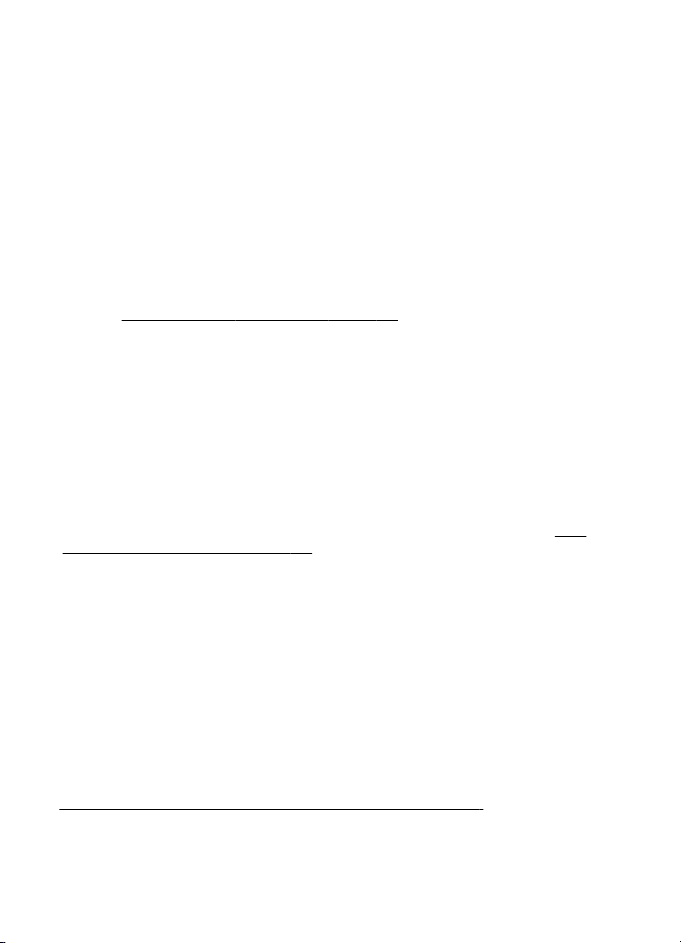
дзвінки
Коли пристрій або клавіатере заблоковано, може існувати можливість
зателефонувати за офіційним номером екстреної служби, запрограмованим у
Вашому пристрої.
Функції без використання SIM-картки
Певні функції телефону доступні без встановлення SIM-картки (наприклад, преєр,
радіо, ігри або обмін даних із сумісним ПК або іншим сумісним пристроєм). Деякі
функції в меню виглядають затемненими і є недоступними.
3. дзвінки
Ваш телефон може приймати та здійснювати дзвінки за допомогою стільникової
мобільної телефонної мережі або бездротової локальної мережі Wi-Fi для ІРтелефонії.
Здійснення дзвінка
Розпочати дзвінок можна кількома способами:
● Введіть телефонний номер, включаючи код міста, та натисніть клавішу дзвінка.
● Щоб відкрити список набраних
● Пошук ім'ені або номера телефону, збережених у папці Контакти.
Щоб відрегулювати гучність під час розмови, натискайте клавішу гучності вгору
або вниз.
Див. "З’єднання Wi-Fi/WLAN", стор. 32.
Щоб зателефонувати за кордон, двічі натисніть *, щоб ввести міжнародний
префікс (знак "+" замінює код міжнародного доступу), а потім введіть код
країни, код міста без першого 0, якщо він не потрібен, та номер телефону.
номерів, у режимі очікування натисніть клавішу
дзвінка один раз. Виберіть номер або ім'я і натисніть клавішу виклику.
Див.
"Керування контактами", стор. 28.
Відповісти або закінчити дзвінок
Щоб відповісти на вхідний дзвінок, натисніть клавішу дзвінка. Щоб завершити
дзвінок, натисніть клавішу закінчення.
Щоб відхилити вхідний дзвінок, натисніть клавішу завершення. Щоб вимкнути тон
дзвінка, виберіть пункт Тиша.
Скорочений набір номера
Спочатку призначте телефонному номеру одну з клавіш швидкого набору від 2 до
Див. "Призначення скороченого набору номера", стор. 29.
9.
Щоб здійснити дзвінок, можна скористатися клавішами швидкого набору таким
чином:
© 2007 Nokia. Всі права захищені.19
Page 20
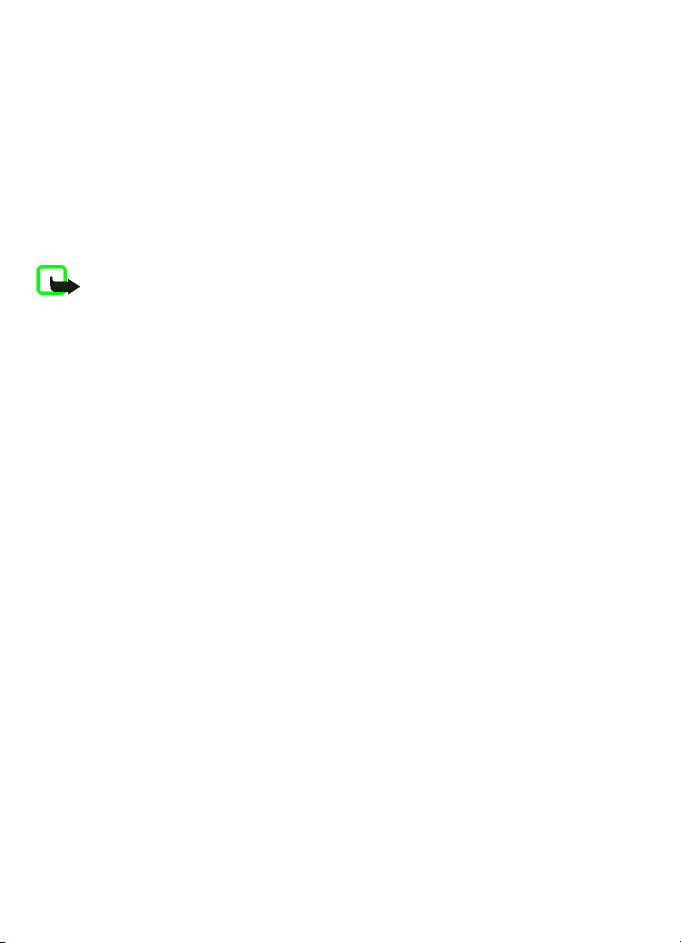
дзвінки
● Натисніть клавішу з цифрою, тоді клавішу дзвінка.
● Якщо вибрано Меню > Установки > Дзвінки > Швидкий набір >
Увімкнути, натисніть і утримуйте цифрову клавішу.
Голосовий набір
Ви можете здійснити дзвінок, вимовивши ім’я, збережене в списку контактів
телефону.
Голосові команди залежать від мови, тому спочатку виберітьМеню >
Установки > Телефон > Установки мови > Мова розпізнавання і визначте
мову .
Примітка: Скористатися голосовою позначкою може бути складно в
шумному оточенні або в непередбачених випадках, тому не треба повністю
покладатися на функцію голосового набору за будь-яких умов.
1. Перебуваючи в режимі очікування, натисніть і потримайте праву клавішу
вибору або клавішу зменшення гучності. Ви почуєте короткі сигнали, з’явиться
повідомлення Говоріть зараз.
2. Вимовте ім
голосу було успішним, з’явиться список збігів. Телефон відтворює голосову
команду, що збігається зі списком. Якщо результат незадовільний, перейдіть
до іншого запису.
'я контакту, якому ви бажаєте зателефонувати. Якщо розпізнавання
Опції під час дзвінка
Багато опцій, якими можна користуватися під час дзвінка, є послугами мережі. З
питань їх наявності зверніться до постачальника послуг.
Під час дзвінка виберіть пункт Опції та виберіть одну з наступних можливостей:
Доступні такі можливості: Вимкнути мікрофон або Увімкнути мікрофон,
Контакти, Меню, Заблок. клавіатуру, Записати, Чіткість голосу,
Гучномовець або Трубка.
Доступні такі
утримання, Новий дзвінок, Дод. до конференції, Закінчити дзвінок,
Закінчити всі, а також наступні:
● Надіслати DTMF — щоб надіслати послідовності тонів;
● Поміняти — щоб переключатися між активним дзвінком та дзвінком на
очікуванні;
● Перевести — щоб з’єднати утримуваний дзвінок з активним дзвінком та
від’єднати себе;
● Конференція — щоб
● Приватний дзвінок — щоб мати приватну бесіду в рамках конференц-дзвінка.
можливості: Відповісти або Відхилити, Утримувати або Зняти
здійснити конференц-дзвінок;
© 2007 Nokia. Всі права захищені.20
Page 21

Написання тексту
Попередження: Не тримайте пристрій поблизу вуха під час використання
гучномовця, оскільки гучність може бути дуже високою.
4. Написання тексту
Текстові режими
Щоб увести текст (наприклад, під час написання повідомлень), використовуйте
традиційний або інтелектуальний метод введення тексту.
Коли Ви вводите текст, натисніть і потримайте Опції, щоб переключитися між
традиційним методом введення тексту, який позначається
методом введення, який позначається
тексту підтримує не всі мови.
Регістри символів позначаються
натисніть #. Щоб перейти з режиму літер до режиму цифр, який позначається
, натисніть і потримайте #, а потім виберіть Режим цифр. Щоб переключитися
з режиму цифр до режиму літер, натисніть і потримайте #.
Щоб задати мову введення, виберіть Опції > Мова набору.
. Інтелектуальний метод введення
, або . Щоб змінити регістр символу,
Традиційне введення тексту
Натисніть цифрові клавіші 2 - 9 кілька разів поспіль, поки не з’явиться потрібний
символ. Доступні символи залежать від мови, вибраної для введення тексту.
Якщо наступна потрібна літера розміщена на тій самій клавіші, що і поточна,
зачекайте, поки не з’явиться курсор, після чого введіть літеру.
Щоб отримати доступ до найпоширеніших знаків
символів, послідовно натискайте цифрову клавішу 1 чи натисніть * для вибору
спеціального символу.
пунктуації чи спеціальних
, та інтелектуальним
Інтелектуальне введення тексту
Інтелектуальне введення тексту базується на вбудованому словнику, до якого
також можна додавати нові слова.
1. Почніть набирати слова за допомогою клавіш 2 - 9. Натискайте кожну клавішу
лише один раз для однієї літери.
2. Щоб підтвердити слово пробілом, натисніть 0.
● Якщо слово введено неправильно, натисніть * кілька разів поспіль і виберіть
слово зі списку
● Якщо на дисплеї після слова відображається знак "?", слово, яке Ви
збираєтесь ввести, не міститься в словнику. Щоб додати слово до словника,
© 2007 Nokia. Всі права захищені.21
.
Page 22

Навігація по меню
виберіть Редагув.. Уведіть слово в режимі традиційного введення тексту і
виберіть команду Зберегти.
● Щоб ввести складне слово, введіть першу частину слова та натисніть клавішу
прокрутки праворуч, щоб підтвердити його. Введіть другу частину та
підтвердьте слово.
3. Почніть вводити наступне слово.
5. Навігація по меню
Цей телефон пропонує широкий вибір функцій, згрупованих у меню.
1. Щоб увійти в меню, виберіть Меню.
2. Продивіться меню і виберіть опцію (наприклад, Установки).
3. Якщо вибране меню містить додаткові підменю, виберіть одне з них
(наприклад, Дзвінки).
4. Якщо вибране меню містить подальші підменю, повторіть крок 3.
5. Виберіть потрібну установку.
6. Щоб повернутися до
Для виходу з меню виберіть Вийти.
Щоб змінити вигляд меню, виберіть Опції > Вигляд гол. меню > Список,
Таблиця, Таблиця з ярликами або Закладки.
Щоб перевпорядкувати меню, перейдіть до пункту меню, який буде переміщений,
і виберіть команду Опції > Упорядкувати > Переміст.. Перейдіть до місця, куди
потрібно перемістити меню,
Готово > Так.
попереднього рівня меню, виберіть Назад.
та виберіть Добре. Щоб зберегти зміну, виберіть
6. Повідомлення
Можна читати, створювати, надсилати та зберігати текстові та мультимедійні
повідомлення, електронні листи, звукові повідомлення та повідомлення чату.
Послугами надсилання повідомлень можна скористатися лише у випадку, якщо
вони підтримуються Вашим оператором мережі або постачальником послуг.
Текстові та мультимедійні повідомлення
Ви можете створити повідомлення або приєднати, наприклад, зображення. Ваш
телефон автоматично перетворює текстове повідомлення на мультимедійне
одразу після прикріплення файлу.
Текстові повідомлення
Ваш пристрій підтримує надсилання текстових повідомлень розміром, який
перевищує ліміт символів для одного текстового повідомлення. Довші
© 2007 Nokia. Всі права захищені.22
Page 23

Повідомлення
повідомлення надсилаються як два або більше повідомлень. Ваш постачальник
послуг може відповідно стягувати плату. Символи з наголосами або іншими
позначками та символи з деяких мов займають більше місця та обмежують
кількість символів, які можна надіслати в одному повідомленні.
Індикатор у верхній частині дисплея показує загальну кількість символів, які
залишились, та кількість повідомлень, потрібних
Перш ніж можна буде надсилати текстові або SMS-повідомлення електронної
пошти, потрібно зберегти номер центру обробки повідомлень. Виберіть Меню >
Повідомлення > Устан. повідом. > Текстові повідомл. > Центри
повідомлень > Додати центр, вкажіть ім'я, і номер від провайдера послуг.
для надсилання.
Мультимедійні повідомлення
Мультимедійне повідомлення може містити текст, зображення, відеокліпи та
аудіокліпи.
У бездротовій мережі може бути встановлено обмеження для розміру MMSповідомлень. Якщо вставлене зображення перевищує ліміт, пристрій може його
зменшити, щоб зображення можна було надіслати через MMS.
Важливо: Відкривайте повідомлення обережно. Повідомлення можуть
містити шкідливе програмне забезпечення або завдавати іншої шкоди Вашому
пристрою або ПК.
Щоб перевірити наявність та передплатити послугу мультимедійних повідомлень
(MMS), зверніться до свого постачальника послуг. Ви також можете завантажити
настройки конфігурації.
Див. "Підтримка Nokia", стор. 10.
Створення текстових та мультимедійних повідомлень
1. Виберіть Меню > Повідомлення > Створ. повідом. > Повідомлення.
2. Щоб додати одержувачів, перейдіть до поля Кому:, а потім введіть номер
телефону чи адресу електронної пошти, або виберіть Додати, щоб вибрати
одержувачів із доступних опцій. ВиберітьОпції, щоб додати одержувачів та
об’єкти, а також встановити параметри відправлення.
3. Прокрутіть до поля Текст:і введіть
4. Щоб додати вміст у повідомлення, перейдіть до панелі вкладень у нижній
частині дисплея, а потім виберіть потрібний тип змісту.
5. Щоб надіслати повідомлення, натисніть Надісл..
Тип повідомлення вказується у верхній частині дисплея та змінюється автоматично
залежно від вмісту повідомлення.
Залежно від типу повідомлення постачальник послуг може стягувати різну плату
його надсилання. Щоб отримати додаткову інформацію, зверніться до свого
за
постачальника послуг.
текст повідомлення.
© 2007 Nokia. Всі права захищені.23
Page 24

Повідомлення
Читання повідомлень та відповідь на них
Важливо: Відкривайте повідомлення обережно. Повідомлення
електронної пошти або об’єкти мультимедійні повідомлення можуть містити
шкідливі програми або завдавати іншої шкоди Вашому пристрою або ПК.
Коли надходить повідомлення, у телефоні відображається відповідне сповіщення.
Натисніть Показати, щоб відобразити повідомлення. Якщо отримано декілька
повідомлень, виберіть потрібне повідомлення з папки "Вхідні", а потім натисніть
Відкрити. Використовуйте
повідомлення.
Виберіть Відпов., щоб створити повідомлення у відповідь.
клавішу прокручування, щоб переглянути всі частини
Надсилання повідомлень.
Надсилання повідомлення
Щоб надіслати повідомлення, виберіть Надіслати. Телефон збереже
повідомлення у папці Вихідні і розпочне відсилання.
Примітка: Піктограма надісланого повідомлення або текст на дисплеї
вашого пристрою не вказують, що адресат отримав повідомлення.
Якщо надсилання виявиться буде перевано, телефон зробить кілька повторних
спроб надіслати повідомлення. Якщо спроба надсилання виявиться невдалою,
повідомлення залишиться в папці Вихідні. Щоб скасувати відправлення
повідомлення у папці Вихідні, виберіть Опції > Скас. надсилання.
Щоб зберегти відправлені
Меню > Повідомлення > Устан. повідом. > Загальні установки > Збер.
надіс. повідом..
Упорядкувати повідомлення
Телефон зберігає отримані повідомлення в папці Вхідні. Упорядкуйте
повідомлення в папках зі збереженими елементами.
Щоб створити папку, змінити назву або вилучити її виберіть команду Меню >
Повідомлення > Збереж. об’єкти > Опції.
повідомлення у папці Надісл. об’єкти, виберіть
Eл. пошта
Увійдіть до власних облікових записів ел. пошти POP3 або IMAP4 зі свого телефону,
щоб прочитати, створити або надіслати електронні листи. Програма електронної
пошти відрізняється від функції надсилання SMS-повідомлень електронною
поштою.
Перед використанням ел. пошти необхідно створити обліковий запис ел. пошти та
установити правильні настройки. Інформацію щодо доступності облікового запису
електронної пошти та його установок можна
електронної пошти. Ці установки електронної пошти можна отримати як
отримати у постачальника послуг
© 2007 Nokia. Всі права захищені.24
Page 25

Повідомлення
конфігураційне повідомлення. Див. "Послуга конфігураційних
повідомлень", стор. 9.
Майстер установки ел. пошти
Якщо в телефоні не визначені установки електронної пошти, майстер установок
запуститься автоматично. Щоб запустити майстра установок для додаткового
облікового запису ел. пошти, виберіть Меню > Повідомленняі вкажіть існуючий
обліковий запис. Щоб розпочати роботу майстра установки ел. пошти, виберіть
Опції > Дод. пошт. скриньку. Виконайте вказівки, що з’являються на дисплеї.
Створення й надсилання електронних листів
Створити електронний лист можна до підключення до служби електронної пошти.
1. Виберіть Меню > Повідомлення > Створ. повідом. > Електронний лист.
2. Якщо визначено декілька облікових записів електронної пошти, виберіть той,
з якого потрібно надіслати електронний лист.
3. Введіть адресу електронної пошти одержувача, тему повідомлення і саме
повідомлення. Щоб вкласти файл, виберіть Встав. та одну
4. Щоб зберегти електронний лист, виберіть Надіслати.
з опцій.
Читання електронних листів та відповідь на них
Важливо: Відкривайте повідомлення обережно. Повідомлення
електронної пошти можуть містити шкідливе програмне забезпечення або
завдавати іншої шкоди Вашому пристрою або ПК.
1. Щоб завантажити заголовки електронних листів, виберітьМеню >
Повідомлення і укажіть обліковий запис вашої електронної пошти.
2. Щоб завантажити електронні листи та вкладення, виберіть електронний лист і
натисніть Відкрити або Завант..
3. Щоб
4. Щоб від'єднатися від облікового запису, виберіть Опції > Роз’єднати.
відповісти або переспрямувати електронний лист, виберіть Опції.
З'єднання з поштовою скринькою також буде автоматично розірвано, якщо
протягом певного часу не виконуються жодні операції.
Сповіщення про нові електронні листи
Ваш телефон може автоматично перевіряти ваш обліковий запис електронної
пошти відповідно до заданих періодів перевірки та отримувати сповіщення про
надходження нового листа.
1. Виберіть Меню > Повідомлення > Устан. повідом. > Електронні листи >
Ред. поштові скрин..
2. Виберіть обліковий запис електронної пошти, Уст. завантаження, а потім
виберіть наведені нижче опції:
© 2007 Nokia. Всі права захищені.25
Page 26

Повідомлення
● Інтервал оновлення — – встановіть, як часто телефон перевірятиме, чи
надійшли нові електронні листи.
● Авт. завантаження — – виберіть, щоб автоматично завантажувати нові
електронні листи
3. Щоб увімкнути сповіщення про нові електронні листи, виберіть Меню >
Повідомлення > Устан. повідом. > Електронні листи > Спов.про
нов.ел.лист > Увімк..
Миттєві повідомлення
Миттєві повідомлення – це текстові повідомлення, що відображаються негайно
після отримання.
1. Щоб створити миттєве повідомлення, виберіть Меню > Повідомлення >
Створ. повідом. > Миттєве повідом..
2. Введіть номер телефону одержувача, напишіть текст повідомлення (не більше
70 символів) і виберіть Надіслати.
Звукові повідомлення Nokia Xpress
Створюйте та надсилайте звукові повідомлення за допомогою MMS так, як Вам
зручно.
1. Виберіть Меню > Повідомлення > Створ. повідом. > Звукове повідом..
Відкриється диктофон.
2. Запишіть повідомлення.
3. Уведіть телефонні номери в полі Кому: або виберіть команду Додати, щоб
знайти номер.
4. Щоб надіслати повідомлення, виберіть Надісл..
Див. "Диктофон", стор. 47.
Миттєві повідомлення
За допомогою чата (послуга мережі) можна надсилати короткі, прості текстові
повідомлення користувачам, які перебувають в режимі онлайн. Вам необхідно
передплатити цю послугу і зареєструватися в тому чаті, яким Ви бажаєте
користуватися. Для отримання інформації щодо наявності різноманітних послуг,
цін, та інструкцій зв'яжіться зі своїм постачальником послуг. Вигляд меню
залежить від постачальника послуг
Щоб підключитися до послуги, виберіть Меню > Повідомлення > Чат і
дотримуйтесь інструкцій на екрані.
чату .
© 2007 Nokia. Всі права захищені.26
Page 27

Повідомлення
Інформаційні повідомлення, SIM-повідомлення і сервісні команди
Інформаційні повідомлення
Ви можете отримувати повідомлення на різні теми від свого постачальника послуг
(послуга мережі). Для отримання докладнішої інформації звертайтеся до свого
постачальника послуг.
Виберіть меню Меню > Повідомлення > Інфор. повідом. і доступні опції.
Сервісні команди
Сервісні команди дають Вам змогу писати та надсилати своєму операторові запити
на послуги (також відомі як команди USSD),
мережі.
Щоб створити та надіслати такий запит, виберіть Меню > Повідомлення >
Сервіс. команди. За докладнішою інформацією зверніться до свого
постачальника послуг.
SIM-повідомлення
Повідомлення SIM – це текстові повідомлення, що зберігаються на Вашій SIMкартці. Ви можете копіювати або переносити ці повідомлення з SIM-картки у
пам’ять телефону, але не навпаки.
прочитати SIM-повідомлення, виберіть Меню > Повідомлення > Опції >
Щоб
SIM-повідомлення.
такі як команди активації послуг
Голосові повідомлення
Скринька голосової пошти – це послуга мережі, яка може потребувати передплати.
Для отримання докладнішої інформації звертайтеся до свого постачальника
послуг.
Щоб зателефонувати на свою скриньку голосової пошти, натисніть і потримайте
1.
Щоб змінити номер скриньки голосової пошти, виберіть Меню >
Повідомлення > Голосові повід. > Номер скр. гол. пош.
Установки повідомлення
Виберіть Меню > Повідомлення > Устан. повідом., щоб налаштувати функції
повідомлень.
● Загальні установки — крім того, щоб мати змогу збірігати у телефоні надіслані
повідомлення, вилучати старі повідомлення, якщо пам'ять телефону
переповнена, а також встановлювати інші настройки повідомлень
● Текстові повідомл. — а також надходження звітів про доставку, налаштування
центра повідомлень для SMS і електронних листів SMS, підтримки
і налаштування інших параметрів щодо повідомлень
© 2007 Nokia. Всі права захищені.27
типів символів
Page 28

Контакти
● Мультимед. повідом. — установити функцію надсилання звітів про доставку,
налаштувати зовнішній вигляд мультімедійних повідомлень, отримання
мультімедійних повідомлень і реклами і налаштування інших параметрів щодо
повідомлень
● Електронні листи — установити функцію отримання електронних листів,
визначити розмір зображення в електронному листі та налаштування інших
параметрів щодо електронної пошти
7. Контакти
Ви можете зберігати імена і телефонні номери як контакти в пам'яті телефону або
на SIM-карті та знаходити їх під час здійснення дзвінка або для створення
повідомелння.
Керування контактами
Виберіть пам'ять для контакту
В пам’яті телефону можна зберігати контакти з такими додатковими деталями, як
різні телефонні номери та текстові елементи. Можна також зберігати зображення,
доріжки та відеокліпи для обмеженої кількості контактів.
У пам’яті SIM-карти можна зберігати лише один телефонний номер, доданий до
кожного імені. Контакти, збережені в пам’
1. НатиснітьМеню > Контакти > Установки > Робоча пам'ять, щоб вибрати
пам’ять SIM-картки або телефону для збереження контактних даних.
2. ВиберітьТелефон і SIM, щоб вибрати контакти з будь-якої памяті. Контакти
зберігатимуться в пам'яті телефону.
Збереження імен та номерів
Щоб зберегти ім'я та телефонний номер, виберіть команду Меню > Контакти >
Імена > Опції >
Додати та редагувати деталі.
Перший збережений номер автоматично стає стандартним номером та
позначається рамкою навколо індикатора типу номера (наприклад, ). Коли Ви
обираєте ім’я з контактів (наприклад, щоб зателефонувати), використовується
стандартний номер, якщо Ви не оберете інший номер.
Знайдіть контакт, який потрібно скопіювати, та виберіть команду Деталі >
Опції > Додати деталі з доступних опцій.
Пошук контакту
Виберіть пункт меню Меню > Контакти > Імена і прокрутіть список контактів
або введіть перші символи імені для
Скопіювати або перемістити контакти з SIM-карти в пам'ять телефону
1. Виберіть Меню > Контакти > Імена.
Додати контакт.
яті SIM-картки, позначені значком .
пошуку.
© 2007 Nokia. Всі права захищені.28
Page 29

Контакти
2. Виберіть контакт, який потрібно скопіювати або перемістити, а потім —
команду Опції > Копіювати контакт або Переміст. контакт.
Копіюйте або переміщуйте контакти з SIM-карти в пам'ять телефону
1. Виберіть перший контакт, який потрібно скопіювати або перемістити, а потім —
команду Опції > Позначити.
2. Позначте інші контакти та виберіть команду Опції > Копіюв. позначені або
Переміст.
Скопіювати або перемістити всі контакти з SIM-карти в пам'ять телефону
Виберіть Меню > Контакти > Копіюв. контак. або Перем. контакти.
Видалення контактів
Знайдіть бажаний контакт і виберіть пункт Опції > Видалити контакт.
Щоб видалити з телефону або SIM-картки всі контакти та додані до них деталі,
виберіть команду Меню > Контакти > Видал. всі конт.
телефону або З SIM-картки.
Щоб видалити номер, текстовий фрагмент або зображення, додані до контакту,
знайдіть контакт і виберіть Деталі. Перейдіть до потрібних даних і виберіть
команду Опції > Видалити та з доступних опцій.
Створення групи контактів
Класифікувати контакти з групами з різними сигналами дзвінків і зображеннями
груп.
1. Виберіть Меню > Контакти
2. Виберіть Додати або Опції > Додати нову групу, щоб створити нову групу.
3. Введіть ім'я групи, за бажанням установіть зображення ті сигнал дзвінка та
виберіть Зберегти.
4. Виберіть групу іДивит. > Додати, щоб додати до неї контакти.
позначені.
> З пам’яті
> Групи.
Візитні картки
Ви можете надсилати та отримувати контактну інформацію особи із сумісного
пристрою, який підтримує стандарт візитних карток vCard.
Щоб надіслати візитку, знайдіть потрібний контакт і виберіть команду Деталі >
Опції > Надісл. візит. картку.
Отримавши візитну картку, виберіть Показати > Зберегти, щоб зберегти її в
пам’яті телефону.
Призначення скороченого набору номера
Призначте цифрові клавіші від 2 до 9 певним номерам телефонів для скороченого
набору.
© 2007 Nokia. Всі права захищені.29
Page 30

Реєстр дзвінків
1. Виберіть Меню > Контакти > Швидкий набір і призначте певну цифрову
клавішу.
2. Виберіть команду Признач. або, якщо номер уже додано до ключів, виберіть
команду Опції > Змінити.
3. Введіть номер або знайдіть контакт.
8. Реєстр дзвінків
Щоб переглянути інформацію про дзвінки, виберіть Меню > Журнал дзвінків.
Доступні такі опції:
● Журн. дзвінків — щоб переглянути останні пропущені та отримані дзвінки у
хронологічному порядку
● Пропущ. дзвін., Отрим. дзвінки або Набрані номери — для отримання
інформації про нещодавні дзвінки
● Одерж. повідом. — щоб переглянути список контактів, на які нещодавно
надсилали повідомлення
● Тривал. дзвін.,
загальні відомості про свої останні сеанси зв’язку
● Журнал повід.або Проток. синхр. — щоб дізнатися кількість отриманих і
надісланих повідомлень, а також про синхронізації
Примітка: Фактична вартість дзвінків та послуг, що розраховується Вашим
постачальником послуг, може змінюватись в залежності від функцій мережі,
способу округлення при виставленні рахунка, податкових ставок тощо.
Примітка: Деякі таймери, наприклад, глобальний таймер, можуть бути
обнулені в результаті оновлення послуг або програмного забезпечення.
Лічил.пак.даних або Тривал. з'єднан. — щоб переглянути
9. Установки
Режими
У Вашого телефону є різні групи установок, тобто режими, для яких можна
підібрати тональні сигнали для різних подій та ситуацій.
Виберіть пункт меню Меню > Установки > Режими, потрібний режим і з
наступних опцій:
● Активізувати — щоб увімкнути вибраний режим.
● Редагувати — щоб змінити установки режиму.
● Тимчасовий — щоб настроїти профіль до кінцевого часу. Коли
встановлений для цього режиму, активізується попередній режим, час дії якого
не був обмеженим.
© 2007 Nokia. Всі права захищені.30
закінчується час,
Page 31

Установки
Теми
Тема містить елементи, які дозволяють персоналізувати Ваш телефон.
Виберіть Меню > Установки > Теми і з наступних опцій.
● Вибрати тему — Відкрийте папку Теми і виберіть якусь тему.
● Завантаження тем — Відкрити список посилань для завантаження додаткових
тем.
Тони
Ви можете змінювати установки активного режиму.
Виберіть Меню > Установки > Тони. Ви можете знайти такі самі установки в
меню Режими.
Якщо вибрати найвищий рівень гучності тону дзвінка, тон дзвінка досягатиме
свого найвищого рівня через кілька секунд.
Дисплей
Виберіть меню Меню > Установки > Дисплей і доступні опції.
● Шпалери — щоб додати фоновий малюнок, який буде відображатися в режимі
очікування.
● Активне очікування — щоб активувати, організовувати та налаштовувати
персональні параметри активного режиму очікування
● Кол. шр. в реж. очік. — щоб вибрати колір шрифту для режиму очікування
● Піктогр. навіг. клав. — щоб відображати піктограми клавіш
скороченого доступу в режимі очікування
● Деталі сповіщення — щоб відображати відомості неприйнятих дзвінків і
сповіщення про повідомлення
● Заставка — щоб створювати та установлювати заставки
● Збереження енергії — щоб установити функцію автоматичного відображення
годинника, коли телефон певний час не використовується
● Режим сну — щоб автоматично відключати екран, коли телефон певний час
не використовується
● Розмір шрифту — щоб
веб-сторінок.
● Логотип оператора — щоб відображати логотип оператора
● Інф. по стільнику — щоб відобразити дані про стільник, якщо вони наявні в
мережі.
вибрати розмір шрифту для повідомлень, контактів та
прокрутки
Дата та час
Щоб змінити установки часу, часового поясу та дати, виберіть Меню >
Установки > Дата та час.
© 2007 Nokia. Всі права захищені.31
Page 32

Установки
Під час подорожі в інший часовий пояс, виберіть Меню > Установки > Дата та
час > Устан. дати та часу > Часовий пояс: і прокрутіть ліворуч або праворуч,
щоб вибрати необхідний часовий пояс. Час та дата встановлюються відповідно до
часового поясу і дозволяють Вашому телефону коректно відображувати час
надсилання текстових та мультимедійних повідомлень, які Ви отримуєте
Наприклад, -5 за Гринвічем означає часовий пояс Нью-Йорка ( США), 5 годин на захід
від Гринвічського меридіана (Лондон, Великобританія).
.
Персональні закладки
Власні персональні закладки дозволяють отримувати швидкий доступ до функцій
телефону.
Ліва та права клавіші вибору
Щоб вибрати функцію зі списку, виберіть Меню > Установки > Персон.
ярлики > Ліва клав. вибору або Права клав. вибору.
У режимі очікування, якщо ліва клавіша виборуІти до, щоб активувати функцію,
виберітьІти до > Опції, а з наступних опцій:
● Вибрати опції — щоб додати або вилучити функцію
● Упорядкувати — щоб упорядкувати функції
Інші закладки
Виберіть Меню > Установки > Персон. ярлики і з наступних опцій:
● Навігац. клавіша — щоб призначити навігаційній клавіші іншу функцію із
заздалегідь визначеного списку, виберіть .
● Кл. реж. акт. очікув. — щоб вибрати певний рук навігаційної клавіші для
активації режиму очікування
Синхронізація і резервне копіювання
Виберіть Меню > Установки > Синх.та рез. коп. із наступних опцій:
● Передача даних — Синхронізовуйте дані та створюйте резервні копії між
різними телефонами за допомогою Bluetooth.
● Ств. рез. копію — Створіть резервну копію вибраних даних на картці пам'яті.
● Віднв.рез.копії — Виберіть резервний файл, збережений на картці пам'яті, та
відновіть його на
про вибраний резервний файл.
● Синхрон. з серв. — Синхронізовуйте дані та створюйте резервні копії між
телефоном та іншим пристроєм, ПК чи мережевим сервером (послуга мережі).
телефоні. Виберіть Опції > Деталі для отримання інформації
З’єднання Wi-Fi/WLAN
Ваш телефон може знаходити та підключатися до бездротової локальної мережі
(WLAN or Wi-Fi), щоб здійснювати дзвінки за ІР-протоколом.
© 2007 Nokia. Всі права захищені.32
Page 33

Установки
У деяких країнах, наприклад, Франції, використання бездротових локальних
мереж обмежене. Докладнішу інформацію можна отримати у місцевих органів
влади.
Важливо: Завжди вмикайте один з наявних методів шифрування для
підвищення захисту з’єднання з бездротовою локальною мережею. Використання
шифрування зменшує ризик несанкціонованого доступу до Ваших даних.
Про Wi-Fi/WLAN
Щоб скористатися цією послугою, необхідно здійснити передплату не
ліцензованого мобільного доступу (U MA) у провайдера послуг. Необхідні настройки
вже можуть бути встановлені у вашому телефоні. Для отримання докладнішої
інформації звертайтеся до свого постачальника послуг.
Функція Wi-Fi WLAN забезпечує суцільну передачу голосу та даних через мобільну
телефонну мережу в WLAN згідно зі специфікацією Wi-Fi. Під час підключення точки
доступу WLAN та
намагатиметься підключити Ваш телефон до іншої точки доступу, яка належить
тій самій мережі. У разі втрати з'єднання WLAN, телефон автоматично підключиться
до мобільної телефонної мережі.
Цей пристрій підтримує голосові дзвінки через Інтернет (мережеві дзвінки). Цей
пристрій намагається виконувати екстрені дзвінки в основному через стільникову
мережу. Якщо екстрений дзвінок через стільникову мережу виконати не вдалося,
пристрій спробує виконати екстрений дзвінок через Вашого постачальника послуг
мережевих дзвінків. У зв’язку з характером побудови стільникового телефонного
зв’язку, за можливості для екстрених дзвінків слід використовувати мережі
стільникового зв’язку. Якщо Ви знаходитеся в зоні покриття стільникової мережі,
перед спробою
стільниковий телефон та чи готовий він до здійснення дзвінків. Можливість
здійснення екстрених дзвінків через мережевий телефонний зв’язок залежить від
наявності бездротової локальної мережі (WLAN) та підтримки здійснення
екстрених дзвінків Вашим постачальником послуг мережевих дзвінків. Зверніться
до свого постачальника послуг мережевих дзвінків та перевірте можливість
здійснення екстрених дзвінків
Увімкнення або вимкнення функції Wi-Fi WLAN
Виберіть Меню > Установки > З'єднання > Wi-Fi > Wi-Fi радіо і з наступного.
● Пріоритет: Wi-Fi — Якщо така функція передбачається, телефон підключиться
до Wi-Fi WLAN або ж до стільникової мережі.
● Лише Wi-Fi — Телефон підключається тільки до Wi-Fi WLAN.
● Wi-Fi вимкнено — Телефон підключається тільки до стільникової мережі.
Значок
у випадку виходу зі вказаної точки, функція роумінгу автоматично
здійснення екстреного дзвінка перевірте, чи увімкнений Ваш
за допомогою телефонного зв’язку через Інтернет.
вказує, що функцію Wi-Fi WLAN активовано.
© 2007 Nokia. Всі права захищені.33
Page 34

Установки
Звук передачі
Щоб реєстрація або вихід із WLAN супроводжувався мелодією, а також під час
закінчення голосового зв’язку з іншою мережею, виберіть Меню > Установки >
З'єднання > Wi-Fi > Сиг. зміни стільн. > Увімкнути.
Швидке з'єднання
Приєднуйтесь зручним способом і з оптимальною потужністю сигналу до будь-якої
доступної мережі WLAN з неключевим підключенням. Спроби підключення за
потужністю сигналу відбуваються тільки для тих мереж, що не були збережені.
Виберіть Меню > Установки > З'єднання > Wi-Fi > Швидке З'єднання і
дотримуйтесь інструкцій на екрані.
Знайти, зберегти та підключитися до мереж
Відобразити перелік місцевих доступних мереж, приєднатися чи зберегти мережу
або ж знайти приховану мережу.
Відобразити доступні мережі
Виберіть Меню > Установки > З'єднання > Wi-Fi > Доступні мережі
свідчить про підключення до мережі (червона радіохвиля)
вказує потужність сигналу
вказує безпечну мережу. Щоб підключитися, необхідно мати відповідні дані
доступу.
вказує збережену мережу.
Щоб оновити список, виберіть команду Опції > Оновити.
Щоб дізнатися тип кодування та інші деталі стосовно мережі, визначте відповідну
мережу та виберіть Опції > Деталі.
Визначити розташування прихованої мережі
Приховану мережу можні знайти тільки за допомогою відповідного
ідентифікатора пакету послуг (SSID).
Виберіть Опції > Сховані мережі, а потім введіть SSID мережі та
виберітьДобре. Після
переліку доступних мереж без попереднього пошуку.
Приєднатися до мережі
Перейдіть до доступної мережі та виберіть З'єднати. Про успішне підключення до
мережі UMA свідчить
Під час спроби підключення без наявності чинної передплати UMA з'явиться
повідомлення: Зв'яжіться зі своїм постачальником послуг.
Зберегти мережу
Підключившись до мережі, Ви матимете змогу її зберегти.
збереження прихованої мережі вона з'являтиметься у
(зелений індикатор).
© 2007 Nokia. Всі права захищені.34
Page 35

Установки
Щоб зберегти мережу, визначте відповідну мережу в переліку та виберіть Опції >
Зберегти.
Збережені мережі
Відображайте, керуйте, приєднуйтесь і визначайте пріоритетність збережених
мереж.
Виберіть Меню > Установки > З'єднання > Wi-Fi > Збережені мережі.
Мережі відображатимуться за пріоритетом. Першою вказуватиметься мережа з
найвищим пріоритетом, саме до неї автоматично підключатиметься пристрій.
Щоб підключитися вручну, виберіть належну мережу, а потім З'єднати.
Керування збереженими мережами
Перейдіть до мережі, виберіть пункт Опції і
● Устан. з'єднання — щоб автоматично або вручну здійснити підключення до
мережі, коли вона стане доступно.
● Перейменувати — щоб змінити ім'я мережі
● Пересл. установ. — щоб передати настройки збереженої мережі. Введіть код
безпеки (попередньо встановлений як 12345), номер телефону та
виберітьНадісл..
● Редаг. установки — щоб установити дані доступу до мережі
Видалити — щоб вилучити вибрані мережі
●
● Дод. нов. мережу — щоб додати нову мережу та вручну установити дані
доступу
● Упорядк. пріорит. — щоб упорядкувати збережені мережі за пріоритетністю
з наступних функцій:
Wi-Fi настройки дзвінка
Виберіть пункт меню Меню > Установки > Зв'язок > Wi-Fi > Устан. дзвінка
Wi-Fi і з наступних опцій:
● Конфігурація — щоб визначити конфігурацію UMA
● Обліковий запис — щоб вибрати для використанні обліковий запис UMA
З'єднання
Ваш телефон має кілька функції для підключення до інших пристроїв для передачі
та одержання даних.
Бездротова технологія Bluetooth
Технологія Bluetooth дозволяє з’єднувати телефон із сумісним з Bluetooth
пристроєм на відстані до 10 метрів (32 фута).
Цей пристрій сумісний зі специфікацією Bluetooth 2.0 + EDR, яка підтримує наступні
режими: generic access, network access, generic object exchange, advanced audio
distribution, audio video remote control, hands-free, headset, object push, file transfer,
dial-up networking, SIM access та serial port. Щоб забезпечити можливість взаємодії
© 2007 Nokia. Всі права захищені.35
Page 36

Установки
між різними пристроями, що підтримують технологію Bluetooth, використовуйте з
цією моделлю ухвалені аксесуари Nokia. Перевіряйте у виробників інших
пристроїв інформацію про сумісність з цим пристроєм.
У деяких місцевостях можуть існувати обмеження щодо використання технології
Bluetooth. Перевірте це у місцевих органах влади або у постачальника послуг.
Функції, що використовують технологію Bluetoot, збільшують споживання енергії
акумулятора і скорочують
Настройка з’єднання Bluetooth
Виберіть Меню > Установки > З'єднання > Bluetooth і виконайте такі дії:
1. Виберіть Назва мого телеф. і введіть назву для з'єднання пз телефоном.
2. Виберіть Bluetooth > Увімкнути для активації функції Bluetooth.
що Bluetooth активовано.
3. Щоб підключити до телефону аудіо-засоби, виберіть Пошук аудіо-додат. і
визначте пристрій для підключення.
4. Щоб приєднати до телефону будь-які пристрої Bluetooth в межах досяжності,
виберіть Парні пристрої > Новий.
Виберіть пристрій і Ств. пару.
Уведіть на телефоні код доступу ( до 16 символів) і дозвольте об’єднати пристрій
пару з іншим пристроєм Bluetooth .
у
Видимість телефонуСхованийЯкщо Ви хвилюєтесь за захист, відключіть
Bluetooth або установіть на . Завжди приймайте з’єднання Bluetooth тільки від тих,
у кому впевнені.
Підключення ПК до Інтернету
Підключіть сумісний ПК до Інтернету за технологією Bluetooth без програмного
забезпечення PC Suite. Ваш телефон повинен бути зареєстрований у постачальника
послуг, який підтримує доступ до Інтернету,
PAN. Після підключення телефону до точки доступу до мережі (NAP) та до ПК Ваш
телефон автоматично створить з’єднання для пакетної передачі даних в Інтернеті.
термін його служби.
показує,
а ПК повинен підтримувати Bluetooth
Пакет даних
Технологія GPRS (General Packet Radio Service – Технологія пакетної радіопередачі
даних) – це послуга мережі, яка дозволяє мобільним телефонам надсилати та
отримувати дані через мережу, що базується на Інтернет-протоколах (IP).
Щоб задати спосіб використання служби, виберіть Меню > Установки >
З'єднання > Пакетні дані > З’єднання пак. даних і одну з наступних функцій:
● За потребою — щоб установити пакетну передачу даних
програма буде цього потребувати. З’єднання завершиться автоматично, коли
програму буде закрито.
● Завжди online — щоб автоматично приєднатися до мережі пакетної передачі
даних під час увімкнення телефону
© 2007 Nokia. Всі права захищені.36
на встановлену, коли
Page 37

Установки
Ви можете приєднати сумісний ПК до телефону через Bluetooth або за допомогою
USB-кабелю даних і використовувати телефон як модем. Щоб отримати детальнішу
інформацію, див. Nokia PC Suite.
Див. "Підтримка Nokia", стор. 10.
USB-кабель передачі даних
Ви можете використовувати кабель передачі даних USB для передачі даних між
телефоном та сумісним ПК або принтером, що підтримує PictBridge.
Щоб активувати телефон для передачі даних або друку зображень, приєднайте
кабель передачі даних і виберіть режим.
● PC Suite — щоб використовувати кабель для PC Suite.
● Друк і медіа — щоб використовувати пристрій із PictBridge-сумісним пристроєм
або із сумісним
● Зберігання даних — , щоб підключити пристрій до ПК, на якому не встановлено
програмне забезпечення Nokia, і використовувати пристрій для зберігання
даних.
Щоб змінити USB-режим, виберіть Меню > Установки > З'єднання > Кабель
даних USB і бажаний режим USB.
ПК.
Nokia PC Suite
Пакет програм Nokia PC Suite дає змогу керувати музикою, синхронізувати контакти,
календар, нотатки, нотатки справ між своїм телефоном і сумісним ПК або
віддаленим сервером Інтернету (послуга мережі). Докладніші відомості та сам
пакет PC Suite можна знайти на веб-сайті Nokia.
Див. "Підтримка Nokia", стор. 10.
Дзвінок
Виберіть Меню > Установки > Дзвінки і з наступних опцій.
● Переадресація — щоб переадресовувати свої вхідні дзвінки (послуга мережі).
Можливо, Ви не зможете переадресовувати свої дзвінки, якщо активізовані
деякі функції заборони дзвінків.
● Відповідь клавішею — щоб швидко відповісти на вхідний дзвінок, швидко
натиснувши будь-яку клавішу, крім клавіші живлення, лівої та правої клавіші
вибору або клавіші закінчення.
● Автомат. перенабір — щоб зробити до десяти спроб з’єднати дзвінок після
невдалої спроби.
● Чіткість голосу — щоб покращити чіткість мовлення, особливо в шумному
середовищі.
● Швидкий набір — щоб
клавішам 2-9, натиснувши й утримуючи відповідну цифрову клавішу.
● Опції очік. дзвінка — щоб мережа повідомляла Вас про вхідний дзвінок під
час активного дзвінка (послуга мережі)
● Підс. після дзвінка — щоб після кожного дзвінка відображалася його
приблизна тривалість.
набрати телефонний номер, присвоєний цифровим
Див. "Безпека", стор. 40.
© 2007 Nokia. Всі права захищені.37
Page 38

Установки
● Надс. мої дані абон. — , щоб особа, якій Ви телефонуєте, бачила Ваш
телефонний номер (послуга мережі). Щоб використовувати установку, про яку
Ви домовились із постачальником послуг, виберіть Встановл. мережею.
● Лінія для вихідних — щоб вибрати телефонну лінію 1 або 2 для дзвінків, якщо
ця функція підтримується SIM-карткою (послуга мережі)
Телефон
Виберіть Меню > Установки > Телефон і з наступних опцій.
● Установки мови — Щоб установити мову дисплея телефону, виберіть Мова
телефону. Автомат вибирає мову відповідно до інформації на Вашій SIMкартці. Щоб установити мову для відтворення голосових команд, виберіть Мова
розпізнавання.
● Стан пам'яті — щоб перевірити використання пам’яті
● Автом. блок. клавіш — щоб клавіатура блокувалася
певний проміжок часу, коли телефон перебуває в режимі очікування, і жодна з
функцій телефону не використовувалася.
● Захисне блокування — щоб запитувати код доступу для розблокування
клавіатури
● Розпізнаван. голосу —
● Запит польоту — щоб дозволити запит телефону на використання режиму
польоту при вмиканні. У режимі польоту радіо автоматично вимикається.
● Привітання — щоб написати примітку, яка відображатиметься в момент
увімкнення телефону.
● Оновлен. телефону — щоб отримувати оновлення програм від постачальника
послуг (послуга мережі). Ця опція може бути недоступною, що залежить від
Вашого телефону.
каналу", стор. 39.
● Вибір оператора — щоб установити стільникову мережу, доступну у Вашому
районі
● Актив. тексту довід. — щоб вибрати, чи телефон відображатиме тексти
допомоги
● Тон запуску — дозволити відтворення мелодії телефону при вмиканні
● Підтв. дії SIM-послуг —
Див. "Голосові команди", стор. 38.
Див. "Оновлення програм по бездротовому
Див. "Послуги SIM", стор. 55.
автоматично через
Голосові команди
Голосові команди дають змогу зателефонувати контактові або викликати функції
телефону.
Голосові команди залежать від мови. ВиберітьМеню > Установки > Телефон >
Установки мови > Мова розпізнавання і визначте мову перед використанням
голосових команд.
Щоб спробувати функцію розпізнання голосу на телефоні, виберіть Меню >
Установки > Телефон > Розпізнаван. голосу > Навч. розпізн. голос.
© 2007 Nokia. Всі права захищені.38
Page 39

Установки
Щоб активувати голосові команди для певних функцій Меню > Установки >
Телефон > Розпізнаван. голосу > Голосові команди, виберіть функцію і
наступну дію.
Щоб активувати голосову позначку, виберіть команду Додати. Щоб відтворити
активовану голосову команду, виберіть команду Відтвор..
Щоб використовувати голосові команди, див.
Щоб керувати голосовими командами, перейдіть до функції телефону, виберіть
пункт Опції і з наступних функцій:
● Редагувати або Видалити — щоб змінити назву або деактивувати голосову
команду
● Додати всі або Видалити всі — щоб вимкнути голосові команди для всіх
функцій у списку голосових команд.
вказуватиме на активацію голосової команди.
"Голосовий набір", стор.20.
Оновлення програм по бездротовому каналу
Ваш постачальник послуг може надсилати оновлення програмного забезпечення
“по повітрю” безпосередньо на Ваш телефон (послуга мережі). Ця опція може бути
недоступною, що залежить від Вашого телефону.
Попередження: Якщо Ви встановлюєте оновлення програмного
забезпечення, пристрій буде не можна використовувати навіть для екстрених
дзвінків, поки не буде завершене встановлення, а пристрій не буде
перезавантажено. Обов’язково зробіть резервну копію даних, перш ніж приймати
встановлення оновлення.
Установки оновлення програм
Щоб прийняти або відхилити програмне забезпечення та оновлення конфігурації,
виберіть Меню > Установки > Конфігурація
від пост. посл..
Замовлення оновлення програмного забезпечення
1. Виберіть Меню > Установки > Телефон > Оновлен. телефону, щоб
дізнатися про наявність оновлень програмного забезпечення в постачальника
послуг.
2. Виберіть Дет.пот.прогр.забез., щоб відобразити поточну версію програмного
забезпечення та перевірити, чи потрібне оновлення.
3. Виберіть команду Зав. прог. забез. тел.
версію програми. Виконайте вказівки, що з’являються на дисплеї.
4. Якщо встановлення скасоване після завантаження, виберіть команду Вст.
онов.прог.забез., щоб розпочати його.
Оновлення програм триває декілька хвилин. Якщо виникають проблеми зі
встановленням, зверніться до постачальника послуг.
> Уст. менедж. пристр. > Онов.
, щоб завантажити та встановити нову
© 2007 Nokia. Всі права захищені.39
Page 40

Установки
Аксесуари
Дане меню або наступні опції відображаються лише тоді, коли до телефону
приєднано сумісний мобільний аксесуар.
Виберіть Меню > Установки > Додатки. Виберіть аксесуар і відповідну опцію.
Настройка
Свій телефон можна налаштувати за допомогою установок, необхідних для роботи
певних служб. Ці установки також може надіслати Ваш постачальник послуг.
"Послуга конфігураційних повідомлень", стор. 9.
Виберіть Меню > Установки > Конфігурація і з наступних опцій.
● Станд. уст. конфігур. — щоб переглянути провайдерів послуг, збережених у
телефоні, і визначити провайдера за умовчанням
● Акт.стан.в усіх прог. — щоб активувати стандартні конфігураційні установки
для програм, які підтримуються.
● Пріорит. тчк доступу — щоб переглянути збережені точки доступу
● З’єд. з постач.
постачальника послуг.
● Уст. менедж. пристр. — щоб дозволити чи заборонити отримувати оновлене
програмне забезпечення для телефону. Ця опція може бути недоступною, що
залежить від Вашого телефону.
каналу", стор. 39.
● Особисті настройки — щоб вручну додати нові особисті облікові записи для
різних послуг, активувати або видалити їх. Щоб додати новий особистий
обліковий запис, виберіть Додати або Опції > Додати новий. Виберіть тип
послуги, а потім введіть усі потрібні параметри. Щоб активувати тему, перейдіть
до неї та виберіть Опції > Активізувати .
послуг — щоб завантажити конфігураційні установки у свого
Див. "Оновлення програм по бездротовому
Див.
Безпека
Коли використовуються обмежуючі дзвінки функції безпеки (наприклад,
блокування дзвінків, закриті групи користувачів, фіксований номер набору тощо),
здійснювати дзвінки можна за офіційними екстреними номерами,
запрограмованими у пристрої.
Виберіть Меню > Установки > Захист і з наступних опцій.
● Запит на PIN-код або Запит на UPIN-код — щоб запитувати коди PIN або UPIN
кожного разу, коли вмикається телефон.
вимикати запит коду.
● Запит PIN2-коду — виберіть, чи потрібен PIN2-код, коли використовується
певна функція телефону, захищена PIN2-кодом. Деякі SIM-картки не дозволяють
вимикати запит коду.
● Сервіс забор. дзвін. — щоб обмежити вхідні та вихідні дзвінки з Вашого
телефону (послуга мережі). Потрібно ввести пароль заборони.
Деякі SIM-картки не дозволяють
© 2007 Nokia. Всі права захищені.40
Page 41

Меню оператора
● Фікс. набір номера — щоб обмежити вихідні дзвінки вибраною групою
телефонних номерів, якщо ця функція підтримується Вашою SIM-карткою. Коли
фіксований набір увімкнено, неможливо встановити з’єднання GPRS, окрім
випадків, коли це з’єднання використовується для надсилання текстових
повідомлень. В цьому випадку номер телефону одержувача та номер центру
обробки повідомлень повинні бути включені в список фіксованого
● Закр. абонент. група — щоб указати групу осіб, яким Ви можете телефонувати,
і які можуть телефонувати Вам (послуга мережі)
● Рівень захисту — ВиберітьТелефон, щоб запитувати пароль кожного разу,
коли в телефон вставляється нова SIM-карта. Виберіть Пам'ять, щоб телефон
запитував код захисту у випадку, коли вибрано пам’ять SIM-картки і
змінити поточно активну пам’ять.
● Коди доступу — щоб змінити код захисту, PIN-код, UPIN-код, PIN2-код та пароль
заборони.
● Поточний код — щоб визначити, який з кодів, — UPIN-код або PIN-код, має бути
активованим.
● Сертиф. авторизації або Сертифікати корист. — щоб переглянути список
авторизації або сертифікати користувача, завантажені до телефону.
"Сертифікати", стор. 54.
● Уст. модуля захисту — щоб переглянути Деталі мод. захисту, активуйте
Запит PIN модуля або змініть модуль PIN і PIN підпису.
доступу", стор. 9.
Див. "Коди
набору.
Ви бажаєте
Див.
Як відновити заводські установки
Щоб відновити заводські установки телефону, виберіть Меню > Установки >
Відн. завод. уст.і одну з наступних функцій:
● Віднов. лише устан. — Щоб скинути всі установки, визначені користувачем, не
видаляючи жодних особистих даних
● Відновити все — Щоб скинути всі установки, визначені користувачем, а також
видалити всі особисті дані, зокрема, контакти, повідомлення та мультимедійні
файли.
10. Меню оператора
Доступ до сервісного порталу надається оператором мережі. Детальнішу
інформацію можна отримати у свого оператора мережі. Оператор може оновити
це меню за допомогою сервісного повідомлення.
послуг", стор. 53.
Див. "Скринька
11. Галерея
Керуйте зображеннями, відеокліпами, музичними файлами, темами, графікою,
тонами, записами та отриманими файлами. Ці файли зберігаються у пам’яті
телефону або на картці пам’яті та можуть бути організовані по папках.
© 2007 Nokia. Всі права захищені.41
Page 42

Галерея
Захист авторських прав може запобігти копіюванню, модифікації, передачі або
пересиланню деяких зображень, музики, включаючи тони дзвінка та інший вміст.
Ваш телефон підтримує системи ключів активації, які захищають отриманий вміст.
Завжди перевіряйте умови доставки будь-якого вмісту і ключів активації перед
тим, як отримувати їх, оскільки за них може стягуватися платня.
Папки та файли
Щоб переглянути списк папок, виберіть Меню > Галерея. Щоб переглянути
список файлів у папці, виберіть папку і Відкрити. Щоб переглянути папки картки
пам’яті при пересуванні файла, перейдіть до картки пам’яті й натисніть клавішу
прокрутки праворуч.
Друк малюнків
Ваш телефон підтримує Nokia XPressPrint для друку малюнків у форматі .jpeg.
1. Приєднайте телефон до сумісного принтера за допомогою кабелю даних або
надішліть малюнок через Bluetooth на принтер, що підтримує цю технологію.
Див. "Бездротова технологія Bluetooth", стор. 35.
2. Виберіть малюнок, який потрібно роздрукувати, і Опції > Друк.
Картка пам’яті
На картці пам’яті зберігаються мультимедійні файли, такі як відеокліпи, музичні
записи та звукові файли, малюнки та дані повідомлень.
Деякі папки в папці Галерея, вміст яких використовується телефоном (наприклад,
Теми), можуть зберігатися на картці пам’яті.
Щоб витягнути картку пам'яті:
Форматування картки пам’яті
Деякі картки пам’яті постачаються попередньо відформатованими, а деякі
потребують форматування. При форматуванні картки пам’яті всі дані, збережені
на ній, втрачаються назавжди.
1. Щоб відформатувати картку пам'яті, виберіть пункт меню Меню > Галерея
або Програми, папка картки пам'яті
карт. пам. > Так.
2. Коли форматування буде завершено, введіть назву картки пам’яті.
Блокування картки пам’яті
Задайте пароль (не більше 8 цифр), щоб заблокувати картку пам'яті від
несанкціонованого використання.
Виберіть папку картки пам'яті
Див. "Початок роботи", стор. 11.
, а потім — команду Опції > Формат.
та команду Опції > Встановити пароль.
© 2007 Nokia. Всі права захищені.42
Page 43

Media
Пароль зберігається у Вашому телефоні, і немає потреби вводити його знову, доки
Ви користуєтесь карткою пам’яті на тому ж самому телефоні. Якщо Ви бажаєте
скористатися карткою пам’яті на іншому пристрої, необхідно буде ввести пароль.
Щоб видалити пароль, виберіть команду Опції > Видалити пароль.
Перевірка використання пам’яті
Щоб установити на картку
різними групами даних і наявну пам’ять.
Виберіть картку пам'яті
пам'яті нові програми, перевірте використання пам’яті
та пункт меню Опції > Деталі.
12. Media
Камера та відео
За допомогою вбудованої камери можна фотографувати та знімати відеокліпи.
Фотографування
Щоб використати функцію фотозйомки, виберітьМеню > Медіа > Камера, якщо
увімкнено функцію відео, прокрутить праворуч або ліворуч.
Щоб збільшити або зменшити масштаб в режимі фото, натискайте клавішу
прокрутки вгору або вниз або використовуйте клавіші гучності.
Щоб зробити знімок, виберіть Сфотогр.. Телефон зберігає знімки на картку пам'яті,
якщо вона вставлена, або у пам
Виберіть Опції > Установки > Час перегл. зображ. і час попереднього
перегляду для показу знятих фотографій. Під час перегляду виберіть Назад, щоб
зробити інший знімок, або Надісл., щоб надіслати знімок як мультимедійне
повідомлення.
Ваш телефон підтримує роздільну здатність фотографії до 1600 x 1200 пікселів.
'ять телефону.
Запис відеокліпів
Щоб активувати функцію відео, виберіть Меню > Медіа > Відео; також можна
натиснути клавішу прокручування ліворуч або праворуч, якщо функцію камери
увімкнено.
Щоб розпочати відеозапис, виберіть Запис, щоб призупинити його, виберіть
Пауза, щоб поновити, — виберіть Далі, а щоб зупинити відеозапис,
виберітьСтоп.
Телефон зберігає відеокліпи на картку пам'яті або у пам'ять телефону, якщо
доступна.
вона
Опції камери та відео
Щоб створити фільтр, виберіть Опції > Ефекти.
© 2007 Nokia. Всі права захищені.43
Page 44

Media
Щоб пристосувати камеру до умов освітлення, виберіть Опції > Баланс білого.
Щоб змінити інші установки камери та відеозйомки або вибрати пам'ять для
збереження відеокліпів та фотографій, виберіть Опції > Установки.
Музичний плеєр
У Вашому телефоні є музичний плеєр для прослухування музичних записів або
інших звукових файлів у форматі MP3 або AAC, які Ви завантажили з Інтернету або
перенесли на телефон за допомогою програми Nokia Audio Manager.
Suite", стор. 37. Також можна переглянути записані або завантажені відеокліпи.
Музичні файли та відеофайли, які зберігаються в музичній папці в пам’яті телефона
або на картці пам’яті, буде автоматично виявлено й додано в музичну бібліотеку
під час запуску телефона.
Щоб відкрити музичний плеєр, виберіть Меню > Медіа > Музичн. плеєр.
Музичне меню
За допомогою цього меню можна працювати з музичними файлами та
відеофайлами, збереженими в пам’яті телефона або на картці пам’яті,
завантажувати музику або відеокліпи з Інтернету або переглядати сумісне
потокове відео з мережевого сервера (послуга мережі).
Щоб послухати музику або переглянути відеокліп, виберіть Виконавці,
Альбоми, Спис. відтворення або Відтвор., а
Щоб завантажувати файли з Інтернету, виберіть Опції > Завантаження, а потім
виберіть веб-сайт, з якого потрібно завантажити файл.
Щоб оновити музичну бібліотеку після того, як у неї було додано файли, виберіть
Опції > Оновити бібл..
Створення списку відтворення
Щоб створити список відтворення з вибраною вами музикою, виконайте такі дії:
Виберіть Спис. відтворення > Створ. сп. відтвор., а потім введіть назву
1.
списку відтворення.
2. Додайте музичні файли або відеофайли з відображених списків.
3. Виберіть Готово, щоб зберегти список відтворення.
Конфігурація послуги потокового вмісту
Ви можете отримати конфігураційні установки, які необхідні для потокової
передачі, у вигляді конфігураційного повідомлення від свого постачальника
Див. "Послуга конфігураційних повідомлень", стор. 9. Ці установки також
послуг.
можна ввести вручну.
Щоб активувати установки, виконайте такі дії:
1. Виберіть Опції > Завантаження > Установки потоку > Конфігурація.
Див. "Настройка", стор. 40.
потім виберіть Жанри.
Див. "Nokia PC
© 2007 Nokia. Всі права захищені.44
Page 45

Media
2. Виберіть постачальника послуг, пункт Стандартні або Перс. конфігурація для
потокового вмісту.
3. Виберіть пункт Обліковий запис та обліковий запис служби потокового вмісту,
який міститься в активних конфігураційних установках.
Відтворення музичних записів
Попередження: Слухайте музику з помірною гучністю. Тривале
прослуховування з високою гучністю може зашкодити Вашому слухові. Не
тримайте пристрій поблизу вуха під час використання гучномовця, оскільки
гучність може бути дуже високою.
Гучність налаштовується за допомогою клавіші гучності телефона.
Керувати музичним плеєром можна за допомогою віртуальних клавіш на дисплеї.
Для початку відтворення виберіть
Щоб призупинити відтворення, виберіть
Щоб перейти на початок наступного запису, виберіть
попереднього запису, двічі виберіть
Щоб прокрутити вперед поточний запис, виберіть і потримайте
прокрутити назад поточний запис, виберіть і утримуйте
коли потрібно продовжити відтворення музики.
Щоб зупинити відтворення запису в музичному плеєрі, натисніть і потримайте
клавішу завершення дзвінка.
Щоб переключитися в музичне меню, виберіть
Щоб переключитися в поточний список відтворення, виберіть
Щоб закрити меню музичного плеєра і продовжити відтворення музики у
фоновому режимі, натисніть клавішу закінчення дзвінка.
.
.
. Щоб перейти на початок
.
. Щоб
. Відпустіть клавішу,
.
.
Змінювання вигляду музичного плеєра
У телефоні міститься кілька тем, за допомогою яких можна змінити вигляд
музичного плеєра.
Виберіть Меню > Медіа > Музичн. плеєр > До Музичн. плеєра > Опції >
Установки > Тема Музичн. плеєра, а потім виберіть одну з тем у списку.
Віртуальні клавіші можуть різнитися залежно від вибраної теми.
Радіо
FM-радіоприймач залежить від антени, яка не є антеною бездротового пристрою.
Щоб FM-радіоприймач працював належним чином, до пристрою необхідно
приєднати сумісні навушники або додаток.
© 2007 Nokia. Всі права захищені.45
Page 46

Media
Попередження: Слухайте музику з помірною гучністю. Тривале
прослуховування з високою гучністю може зашкодити Вашому слухові. Не
тримайте пристрій поблизу вуха під час використання гучномовця, оскільки
гучність може бути дуже високою.
Щоб регулювати гучність, натискайте клавіші гучності.
Виберіть Меню > Медіа > Радіо.
Для використання графічних клавіш
ліворуч чи праворуч у напрямку потрібної клавіші та виберіть її.
, , та на дисплеї, перейдіть
Налаштуйте радіостанцію
Знайдіть та збережіть станції
1. Щоб почати пошук, виберіть та тримайте
з кроком 0,05 МГц, швидко натисніть
2. Щоб зберегти певну станцію в пам'яті, виберіть Опції > Зберегти станцію.
3. Щоб вказати назву радіостанції, виберіть Опції > Станції > Опції > Змінити
назву.
Виберіть Опції і з наступного.
● Шукати всі радіост. — щоб автоматично знайти радіостанції, доступні в місці
перебування.
● Встановити частоту — - виберіть, щоб ввести частоту потрібної радіостанції.
● Каталог станцій — щоб
● Зберегти станцію — - виберіть, щоб зберегти поточну знайдену радіостанцію
● Станції — щоб створити список, змінити ім'я або вилучити збурунені станції
Змінити станції
Виберіть
або або ж натисніть відповідні цифрові клавіши.
зайти на веб-сайт зі списком радіостанцій.
або . Щоб змінити радіочастоту
або .
Функції радіо
Виберіть Опції > Установки, щоб вимкнути радіо, перемикатися між
навушниками і динаміками, а такж вибирати звучання стерео чи моно. Виберіть
Увімкнути RDS, щоб відобразити інформацію із системи радіоданих знайденої
радіостанції. Виберіть Автоутр. част. увімк., щоб увімкнути автоматичне
перемикання на частоту з найкращим прийманням знайденої радіостанції.
Visual radio
Деякі радіостанції можуть надсилати текст або графічну інформацію,
переглянути за допомогою програми Visual Radio (мережева послуга). Щоб
перевірити доступність та вартість цієї послуги, зверніться до свого постачальника
послуг.
Щоб установити ідентифікатор візуальної послуги станції, виберіть Опції >
Станції і станцію. Виберіть Опції > Код візуал. послуги та введіть ідентифікатор.
© 2007 Nokia. Всі права захищені.46
яку можна
Page 47

Натисни і говори
Виберіть Опції > Visual Radio, щоб увімкнути Visual Radio.
Виберіть Опції > Увім. візуал. послугу, щоб вмикати Visual Radio автоматично чи
після підтвердження, коли вмикаєте радіо.
Диктофон
Запис голосу, звуків чи активних дзвінків, їхнє збереження в Галерея.
Виберіть Меню > Медіа > Диктофон. Щоб скористатися графічною клавішею
, або на дисплеї прокрутіть праворуч або ліворуч.
Записування звуку
1. Виберіть
записування дзвінка всі співрозмовники чутимуть ледве вловимий звуковий
сигнал. Щоб призупинити записування, виберіть
2. Щоб припинити записування, виберіть
Галерея > Записи.
ВиберітьОпції, щоб відтворити або надіслати останній запис, щоб перейди до
переліку записів або ж щоб вибрати пам'ять і папку для збереження записів.
або під час дзвінка, виберіть Опції > Записати. Під час
.
. Запис зберігається в меню
Еквалайзер
Відрегулюйте звук, прослухуючи музичний плеєр.
Виберіть Меню > Медіа > Еквалайзер.
Щоб активувати налаштований профіль, перейдіть до одного з профілів
еквалайзера і виберіть Активізувати.
Створіть власні настройки еквалайзера
1. Виберіть один з двох останніх пакетів у списку і Опції > Редагувати.
2. Прокрутіть ліворуч або праворуч, щоб отримати доступ до віртуальних
слайдерів і вгору або вниз,
3. Виберіть Зберегти і Опції > Перейменувати, щоб зберегти налаштування з
певною назвою.
щоб настроїти слайдер.
Об’ємний стереозвук
Розширення стерео створює ширший стереозвуковий ефект під час використання
стереонавушників.
Щоб активувати функцію, виберітьМеню > Медіа > Розшир. стерео
13. Натисни і говори
“Натисни і говори” (“НІГ”) – це двостороння радіопослуга, доступна у стільникових
мережах GPRS (послуга мережі).
© 2007 Nokia. Всі права захищені.47
Page 48

Організатор
Ви можете використовувати “НІГ”, щоб вести розмову з однією особою або з
групою людей (канал), що мають сумісні пристрої. Під час з’єднання з сервером
“НІГ” Ви також можете використовувати інші функції телефону.
Щоб перевірити наявність послуги, її вартість, додаткові функції, а також
передплатити цю послугу, зверніться до свого постачальника послуг. Для
роумінгу може діяти більша кількість обмежень, ніж для звичайних дзвінків. Ця
функція може бути недоступною для Вашої моделі телефону.
Додаткову інформацію про реєстрацію у службі НІГ можна отримати у Вашого
постачальника послуг.
Щоб з’єднатися зі службою НІГ, виберіть Меню > Натисни і говори > Увімкнути
"НІГ".
послуги
14. Організатор
Будильник
Призначений для відтворення певного сигналу в зазначений час.
Настройка будильника
1. Виберіть Меню > Організатор > Будильник.
2. Увімкніть будильник і виберіть час сигналу.
3. Щоб призначити сигнал будильника на певні дні тижня,
виберітьПовторювати: Увімкнути і визначте дні.
4. Виберіть сигнал будильника. Якщо для тону сигналу вибрано радіо, приєднайте
гарнітуру до свого телефону.
5. Установіть
Припинення сигналу
Якщо запрограмований час сигналу настає тоді, коли пристрій вимкнено, пристрій
самостійно вмикається і починає подавати сигнал. Якщо вибрати Стоп, пристрій
запитає, чи бажаєте Ви увімкнути функцію телефону. Виберіть Ні, щоб вимкнути
пристрій, або Так, щоб телефонувати та отримувати дзвінки. Не вибирайте Так у
випадку, коли
небезпеки.
Щоб припинити сигнал, виберіть команду Стоп. Якщо Ви дозволите телефону
подавати звуковий сигнал впродовж хвилини, або якщо Ви вибрали Потім, сигнал
припиняється на вибраний період дрімоти, а потім звучить знову.
час для дрімоти та виберіть Зберегти.
бездротовий пристрій може стати джерелом перешкод або
Календар
Виберіть Меню > Організатор > Календар.
Поточне число взяте в рамку. Якщо для дня не встановлено приміток, день буде
виділено жирним шрифтом. Щоб переглянути нотатки дня, виберіть команду
Дивит.. Щоб переглянути тиждень, виберіть пункт меню Опції > Огляд тижня.
© 2007 Nokia. Всі права захищені.48
Page 49

Організатор
Щоб видалити усі нотатки з календаря, виберіть вікно місяця або тижня, а потім
— команду Опції > Видалити нотатки > Усі нотатки.
Виберіть Опції > Установки, щоб установити дату, час, часовий пояс, формат дати
та часу, роздільник дати, стандартний вигляд або перший день тижня.
ВиберітьОпції > Автовидал. нотаток, щоб автоматично вилучати старі
повідомлення після певного часу.
Створення нотатки в календарі
Перейдіть до потрібної дати, виберіть Опції > Зробити нотатку, а потім — один
з наступних типів нотаток:
народження або
Нотатка. Заповніть наступні поля.
Нагадування, Зустріч, Дзвінок, День
Список справ
Щоб зберегти нотатки для списку справ, виберіть Меню > Організатор > Список
справ.
Щоб створити нотатку, якщо її немає, виберіть Додати або команду Опції >
Додати. Заповніть поля та натисніть Зберегти.
Щоб переглянути нотатку, перейдіть до неї та виберіть Дивит.. Виберіть Опції, щоб
видалити вибрану нотатку або всі нотатки, позначені як виконані.
Нотатки
Щоб написати та надіслати нотатку, виберіть пункт меню Меню > Організатор >
Нотатки.
Щоб створити нотатку, якщо її немає, виберіть команду Додати або команду
Опції > Зробити нотатку. Введіть нотатку та виберіть Зберегти.
Калькулятор
Калькулятор у телефоні працює у режимах стандартного, наукового та кредитного
калькулятора.
Виберіть Меню > Організатор > Калькулятор і з доступних опцій виберіть тип
калькулятора та інструкції з користування.
Примітка: Цей калькулятор має обмежену точність і розроблений для
виконання простих розрахунків.
Таймери
Таймер зворотного відліку
1. Щоб активувати таймер зворотного відліку, виберіть Меню > Організатор >
Тайм. зв. відл. > Звичайний таймер, уведіть час сигналу і напишіть нотатку,
© 2007 Nokia. Всі права захищені.49
Page 50

Програми
що відзначає час закінчення. Щоб змінити час зворотного відліку, виберіть
Змінити час.
2. Щоб запустити таймер, виберіть Старт.
3. Щоб зупинити таймер, виберіть Зупинити таймер.
Таймер інтервалів
1. Щоб запустити таймер з інтервалами (всього до 10 інтервалів), спочатку введіть
інтервали.
2. Виберіть Меню > Організатор > Тайм. зв. відл. > Таймер інтервалу.
3. Щоб запустити таймер, виберіть Запустити
таймер > Старт.
Секундомір
За допомогою секундоміра Ви можете вимірювати час, проміжний час та кількість
обертань.
Виберіть Меню > Організатор > Секундомір і з наступних опцій.
● Роздільно — щоб виміряти проміжний час. Щоб скинути виміри часу, не
зберігаючи їх, виберіть Опції > Обнулити.
● Час кола — щоб виміряти інтервали.
● Продовжити — щоб переглянути час, встановлений у фоні.
● Показати останній — щоб
показники секундоміра не обнулені.
● Перегляд або Видалити виміри — щоб переглянути або видалити збережені
показники часу.
Щоб запрограмувати відлік часу в фоновому режимі, натисніть клавішу
завершення дзвінка.
переглянути останній виміряний час, якщо
15. Програми
Можна керувати програмами та іграми. У вашому телефоні вже, можливо,
встановлено кілька ігор і програм. Ці файли зберігаються у пам’яті телефону або
на картці пам’яті та можуть бути організовані по папках.
пам’яті", стор. 42.
Див. "Картка
Відкривання програми
Виберіть Меню > Програми > Ігри, Картка пам'яті або Колекція. Перейдіть до
гри або програми та виберіть Відкрити.
Щоб запрограмувати звуки, підсвітку і вібрацію для ігор, виберіть Меню >
Програми > Опції > Установки програми.
Інші доступні опції:
● Оновити версію — щоб перевірити, чи наявна нова версія програми для
завантаження з Інтернету (послуга мережі)
© 2007 Nokia. Всі права захищені.50
Page 51

Інтернет
● Веб-сторінка — щоб отримати додаткову інформацію або дані про програму з
Інтернет-сторінки (послуга мережі), якщо доступно
● Доступ до програми — щоб обмежити доступ програми до мережі
Завантаження програми
Ваш телефон підтримує програми J2ME Java. Переконайтеся, що програма сумісна
з Вашим телефоном, перш ніж завантажувати її.
Важливо: Встановлюйте та використовуйте програми та інше програмне
забезпечення лише з надійних джерел, такі як програми з підписом Symbian або
програми, що пройшли перевірку Java Verified
Нові програми та ігри Java можна завантажувати різними способами.
● Виберіть Меню > Програми > Опції > Завантаження > Завантаж.
програм або Завантаження ігор, відобразиться список наявних закладок.
● Користуйтеся інсталятором програм Nokia Application Installer з комплекту PC
Suite, щоб завантажити програми до Вашого телефону.
Для отримання інформації щодо наявності різноманітних послуг і цін, зв'яжіться зі
своїм постачальником послуг.
пристрої можуть міститися кілька закладок або посилань, або може бути
У
дозволений доступ до веб-сайтів третіх сторін, які не мають відношення до
компанії Nokia. Компанія Nokia не схвалює ці веб-сайти та не бере на себе жодної
відповідальності у зв’язку з ними. Якщо Ви захочете відвідати їх, Ви маєте бути так
само обачними щодо
їх безпеки або вмісту, як і з будь-яким іншим Інтернет-сайтом.
TM
.
16. Інтернет
За допомогою браузера телефону можна отримати доступ до різноманітних послуг
мобільного Інтернету. Вигляд може відрізнятися залежно від розміру екрана.
Можливо, Вам не вдасться переглянути всі деталі на сторінках Інтернету.
Важливо: Використовуйте лише послуги, яким Ви довіряєте і які надають
належну безпеку та захист від шкідливого програмного забезпечення.
Для отримання інформації щодо наявності різноманітних послуг, цін, та інструкцій
зв'яжіться зі своїм постачальником послуг.
Ви можете отримати конфігураційні установки, необхідні для перегляду, як
конфігураційне повідомлення від свого постачальника послуг.
конфігураційних повідомлень", стор. 9.
Щоб налаштувати послугуМеню > Веб > Установки > Устан. конфігурації,
виберіть і укажіть конфігурацію й обліковий запис.
© 2007 Nokia. Всі права захищені.51
Див. "Послуга
Page 52

Інтернет
Встановлення з’єднання з сервером
Щоб підключитися до послуги, виберіть Меню > Веб > Дом. сторінка; або в
режимі очікування натисніть і утримуйте 0.
Щоб вибрати закладку, виберіть Меню > Веб > Закладки. У пристрої можуть
міститися кілька закладок або посилань, або може бути дозволений доступ до вебсайтів третіх сторін, які не мають відношення до компанії Nokia. Компанія Nokia
не схвалює ці
Якщо Ви захочете відвідати їх, Ви маєте бути так само обачними щодо їх безпеки
або вмісту, як і з будь-яким іншим Інтернет-сайтом.
Щоб вибрати останню адресу URL, виберіть Меню > Веб > Остан. веб-адр.
Щоб увести адресу
і виберіть Добре.
Встановивши з’єднання з сервером, Ви можете почати переглядати його сторінки.
Під час роботи з різними послугами функції клавіш телефону можуть змінюватися.
Слідкуйте за вказівками на дисплеї. Для отримання докладнішої інформації
звертайтеся до свого постачальника послуг.
веб-сайти та не бере на себе жодної відповідальності у зв’язку з ними.
послуги, виберіть Меню > Веб > Іти до адреси. Введіть адресу
Установки перегляду
Під час перегляду сторінок виберіть Опції > Інші опції > Установ. перегляду;
у режимі очікування виберіть Меню > Веб > Установки > Установ.
перегляду. Доступні такі опції:
● Перенесення тексту — вибір відображення тексту
● Сигнали — Виберіть Сигн. про незах. з'єд. > Так, щоб пристрій попередив,
коли під час перегляду веб-сторінок захищене з’єднання змінюється на
незахищене.
● Сигнали — Виберіть Сиг. про незах. об’єк. > Так, щоб пристрій подавав
звуковий сигнал у випадку, коли захищена сторінка містить незахищені
елементи. Ці сигнали не гарантують захищеності з’єднання.
браузера", стор. 53.
● Кодування символів — Виберіть Кодування вмісту, щоб вибрати кодування
для вмісту сторінки браузера.
Див. "Захист
Установки безпеки
Кеш-пам’ять
Кеш-пам’ять – це область пам’яті, що використовується для тимчасового
збереження даних, як, наприклад, паролі або cookie-файли. Якщо Ви намагалися
отримати або отримали доступ до конфіденційної інформації, що потребує
введення пароля, звільняйте кеш-пам’ять після кожного використання. Cookie це дані, які сайт зберігає в кеш-пам’яті Вашого телефону. Файли сookie
зберігаються до того часу, поки Ви не очистите кеш-пам’ять.
© 2007 Nokia. Всі права захищені.52
Page 53

Інтернет
Щоб очистити кеш під час перегляду сторінок, виберіть Опції > Інші опції >
Очистити кеш. Щоб дозволити або запобігти отриманню cookie-файлів, під час
сеансу браузера виберіть Опції > Інші опції > Захист > Установки Сооkie; або
в режимі очікування виберіть Меню > Веб > Установки > Установки
захисту > Cookies.
Сценарії через захищене з’єднання
Можна вибрати, чи запускати сценарії на захищеній сторінці. Телефон підтримує
WML-сценарії.
Щоб дозволити сценарії протягом пошуку в Інтернеті, виберіть Опції > Інші
опції > Захист > Установ. WMLScript; в режимі очікування виберіть Меню >
Веб > Установки > Установки захисту > WMLScripts у зах.з’єд >
Дозволити.
Скринька послуг
Телефон може отримувати сервісні повідомлення, які надсилає Ваш оператор
(послуга мережі). Сервісні повідомлення - це повідомлення (наприклад, про
заголовки новин), які можуть містити текстове повідомлення або адресу сервера.
Одержавши сервісне повідомлення, виберіть командуПоказати, щоб отримати
доступ до папки Скринька послуг. Якщо Ви натиснули Вийти, повідомлення
переміститься в папку Скрин. послуг.
Щоб отримати доступ
послуг. Щоб отримати доступ до Скрин. послуг під час перегляду веб-сторінок,
виберіть Опції > Інші опції > Скрин. послуг. Щоб активувати браузер і повністю
завантажити повідомлення, виберіть відповідне повідомлення і Завант..
Щоб змінити настройки скриньки послуг, виберітьМеню > Веб > Установки >
Уст. скриньки послуг і
● Повідомлен. послуг — встановити дозвіл отримання сервісних повідомлень.
● Фільтр повідомлень — Виберіть Увімкнути, щоб отримувати сервісні
повідомлення лише від авторів, ухвалених постачальником послуг.
● Автомат. з'єднання — Виберіть Увімкнути, щоб автоматично активувати
браузер в режимі очікування, коли телефон отримує сервісне повідомлення.
Якщо Ви вибрали Вимкнути, то телефон запустить браузер лише
опції Завант., коли телефон отримав сервісне повідомлення.
до Скрин. послуг пізніше, виберіть Меню > Веб > Скрин.
з наступних опцій:
після вибору
Захист браузера
Функції захисту можуть знадобитися для деяких послуг, наприклад, для
банківських послуг або покупок в режимі онлайн. Для таких з’єднань Вам потрібні
сертифікати захисту та, можливо, модуль захисту, який може міститися на Вашій
SIM-картці. Детальнішу інформацію можна отримати у свого постачальника послуг.
© 2007 Nokia. Всі права захищені.53
Page 54

Інтернет
Для перегляду чи зміни установок модуля виберіть Меню > Установки >
Захист > Уст. модуля захисту.
Сертифікати
Важливо: Однак навіть за умови використання сертифікатів, які значно
зменшують ризик при віддалених з’єднаннях та інсталяції програмного
забезпечення, ними необхідно правильно користуватись, щоб скористатися
перевагами підвищеного захисту. Саме існування сертифіката не забезпечує
ніякого захисту; менеджер сертифікатів повинен містити правильні, автентичні та
завірені сертифікати для забезпечення можливого підвищеного захисту.
Сертифікати мають обмежений строк
повідомлення “Строк дії сертифіката вичерпався” або “Строк дії сертифіката ще
не розпочався”, а сертифікат має бути дійсним, перевірте правильність поточної
дати та часу, встановлених у пристрої.
Існує три типи сертифікатів: сертифікати сервера, сертифікати авторизації та
сертифікати користувача. Ви можете отримати ці сертифікати від постачальника
послуг. Оператор послуг також
користувача в модулі захисту.
Щоб переглянути, список авторизації або сертифікати користувача, завантажені
до Вашого телефону Меню > Установки > Захист > Сертиф. авторизації або
Сертифікати корист.
Якщо під час з'єднання дані між телефоном та сервером вмісту передаються у
зашифрованому вигляді, то відображається
Піктограма захисту не вказує на те, що передача даних між шлюзом та сервером
вмісту (або місцем, де зберігається запитаний ресурс) захищена. Захист передачі
даних між шлюзом та сервером вмісту забезпечується постачальником послуг.
дії. Якщо на дисплеї відображається
міг зберегти сертифікати авторизації та сертифікати
.
Цифровий підпис
Ви можете робити цифрові підписи своїм телефоном, якщо SIM-картка містить
модуль захисту. Використання цифрового підпису може прирівнюватися до
підписування свого імені на векселі, контракті або на іншому документі.
Щоб зробити цифровий підпис, виберіть посилання на сторінку, наприклад, назву
книги, яку Ви бажаєте придбати, та її ціну. Відобразиться текст підпису, який може
містити суму
Переконайтеся, що відображається заголовок Читайте і піктограма цифрового
підпису
що виявлено порушення захисту і вводити будь-які особисті дані на зразок PIN
підпису не можна.
Щоб підписати текст, спершу прочитайте весь текст і виберіть Підпис.. Текст може
не вміщуватися в один екран. Тому переконайтеся, що за допомогою клавіші
прокрутки Ви прочитали весь текст
та дату.
. Якщо піктограма цифрового підпису не відображається, це означає,
, перш ніж його підписувати.
© 2007 Nokia. Всі права захищені.54
Page 55

Послуги SIM
Виберіть потрібний сертифікат користувача і введіть PIN. Піктограма цифрового
підпису зникне, після чого сервер може вивести на дисплей підтвердження Вашої
покупки.
17. Послуги SIM
Ваша SIM-картка може надавати додаткові послуги. Це меню можна відкрити лише
у випадку, якщо воно підтримується Вашою SIM-карткою. Ім’я та вміст цього меню
повністю залежать від доступних послуг.
Щоб отримати інформацію стосовно наявності та використання послуг SIM-картки,
зверніться до продавця Вашої SIM-картки. Це може бути постачальник послуг або
інший продавець.
Телефон
якими обмінюється телефон і мережа під час використання SIM-послуг. Для цього
виберіть Меню > Установки > Телефон > Підтв. дії SIM-послуг.
Доступ до цих послуг може охоплювати надсилання повідомлень або телефонні
дзвінки, за які може стягуватися додаткова платня.
можна запрограмувати на відображення повідомлень підтвердження,
18. Інформація про акумулятор
Заряджання та розряджання
Ваш пристрій живиться від акумулятора, що перезаряджається. Акумулятор можна
заряджати та розряджати сотні разів, але при цьому він поступово зношується.
Якщо тривалість роботи акумулятора в режимах розмови та очікування стала
помітно меншою, ніж звичайно, замініть акумулятор. Використовуйте лише
ухвалені акумулятори Nokia і заряджайте свій акумулятор лише за допомогою
ухвалених зарядних пристроїв Nokia, призначених для цього
Якщо акумулятор використовується вперше або не використовувався довгий час,
можливо, буде необхідно для початку заряджання приєднати зарядний пристрій,
від’єднати, а потім приєднати знову.
Коли зарядний пристрій не використовується, вимкніть його з електричної розетки
та від’єднайте від виробу. Не залишайте повністю заряджений акумулятор
з’єднаним із зарядним пристроєм, оскільки
служби акумулятора. Якщо повністю заряджений акумулятор не використовувати,
він з часом розрядиться.
Якщо акумулятор повністю розряджено, то пройде деякий час, перш ніж на
дисплеї з’явиться індикатор зарядження або можна буде робити дзвінки.
Користуйтесь акумулятором лише за прямим призначенням. Ніколи не
користуйтесь пошкодженими акумуляторами або зарядними пристроями.
Оберігайте
можливе у випадках, коли якийсь металевий предмет на зразок монети, скріпки
або ручки з’єднує безпосередньо позитивний (+) та негативний (-) полюси
акумулятори від короткого замикання. Випадкове коротке замикання
надмірне зарядження скорочує строк
виробу.
© 2007 Nokia. Всі права захищені.55
Page 56

Інформація про акумулятор
акумулятора. (На акумуляторі вони виглядають як металеві смужки.) Це може
статися у випадках, коли запасний акумулятор знаходиться в кишені або сумочці.
Коротке замикання полюсів може викликати пошкодження акумулятора або
об’єкта, що з’єднав контакти.
В разі тривалого знаходження в умовах високої або низької температури
(наприклад, влітку в закритому автомобілі або в
служби акумулятора знижуються. Завжди намагайтеся зберігати акумулятор при
температурі від 15°C до 25°C (від 59°F до 77°F). Пристрій з дуже нагрітим чи дуже
охолодженим акумулятором може тимчасово не працювати навіть у випадку,
якщо акумулятор повністю заряджений. Робота акумулятора особливо
обмежується при температурах значно нижче 0°С.
Не кидайте акумулятори у вогонь, оскільки
пошкодженні акумулятори також можуть вибухнути. Утилізуйте акумулятори
згідно з місцевими нормативними положеннями. Якщо це можливо, здайте, будь
ласка, акумулятори на повторну переробку. Не викидайте акумулятори як
побутове сміття.
Не розбирайте та не розрізайте елементи і акумулятори. У випадку протікання
акумулятора будьте обережні, щоб рідина не потрапила на шкіру або
рідина таки потрапила на шкіру чи в очі, негайно промийте їх водою і зверніться
до лікаря.
холодну зиму) місткість та термін
вони можуть вибухнути. При
в очі. Якщо
Вказівки щодо справжності акумуляторів Nokia
Завжди використовуйте оригінальні акумулятори Nokia задля своєї безпеки. Щоб
впевнитись, що Ви встановлюєте оригінальний акумулятор Nokia, придбайте його
в авторизованого дилера Nokia та перевірте голограмну наліпку, виконавши
наведені нижче дії:
Успішне виконання цих дій не дає повної гарантії справжності акумулятора. Якщо
у Вас виникли сумніви щодо того, чи Ваш акумулятор є справжнім оригінальним
акумулятором Nokia, не використовуйте
авторизованого сервісного центру або дилера Nokia, щоб отримати допомогу. Ваш
авторизований сервісний центр або дилер Nokia перевірить акумулятор на
справжність. Якщо справжність не можна підтвердити, поверніть акумулятор у
точку продажу.
його, а віднесіть до найближчого
Перевірте захисну голограму
1. Дивлячись на голограму на наліпці, Ви повинні побачити
символ Nokia – руки, що з’єднуються, під одним кутом, та
логотип Nokia Original Enhancements – під іншим кутом.
© 2007 Nokia. Всі права захищені.56
Page 57

Інформація про акумулятор
2. Повертаючи голограму під кутом вліво, вправо, вниз та
вгору, Ви маєте побачити 1, 2, 3 та 4 крапки на кожній
стороні відповідно.
Що робити, якщо Ваш акумулятор не є справжнім?
Якщо Ви не можете підтвердити, що Ваш акумулятор Nokia з голограмою є
справжнім акумулятором Nokia, будь-ласка, не використовуйте такий акумулятор.
Віднесіть його до найближчого авторизованого сервісного центру або дилера
Nokia, щоб отримати допомогу. Використання акумулятора, не ухваленого
виробником, є небезпечним та може призвести до поганої роботи або
пошкодження Вашого пристрою та його додатків. Це
втрати будь-яких гарантій та дозволів щодо пристрою.
Щоб дізнатися більше про оригінальні акумулятори Nokia, завітайте на веб-сайт
www.nokia.com/battery.
також може призвести до
© 2007 Nokia. Всі права захищені.57
Page 58

Догляд та технічне обслуговування
Ваш пристрій є результатом спільної діяльності розробників та виконавців вищої
кваліфікації і потребує обережного поводження. Наведені нижче рекомендації
допоможуть Вам дотримуватись всіх вимог гарантійного обслуговування.
● Тримайте пристрій сухим. Атмосферні опади, волога та будь-які рідини містять
мінерали, які призводять до корозії електронних схем. Якщо Ваш пристрій
намокне, вийміть акумулятор і дайте пристрою
встановлювати акумулятор на місце.
● Не використовуйте та не зберігайте пристрій у запилених чи брудних місцях.
Його рухомі частини та електронні компоненти можуть пошкодитися.
● Не зберігайте пристрій у місцях з високою температурою. Високі температури
можуть скоротити термін служби електронних пристроїв, викликати
пошкодження акумулятора та деформацію або розплавлення пластмас.
● Не зберігайте пристрій у холодних місцях. Коли пристрій нагрівається до своєї
нормальної температури, всередині пристрою може з’явитися волога, яка може
пошкодити електронні плати.
● Не намагайтеся відкрити пристрій способами, не описаними у цьому посібнику.
● Не кидайте, не бийте та не трусіть пристрій. Грубе поводження може призвести
до поломки внутрішніх електронних плат
● Не використовуйте для очистки пристрою їдкі хімікати, сильні миючі засоби та
розчини.
● Не фарбуйте пристрій. Фарба може блокувати рухомі частини та порушити їх
належне функціонування.
● Для чищення будь-яких лінз, наприклад, об’єктива камери, сенсора відстані і
сенсора освітлення, користуйтеся м’якою чистою сухою тканиною.
● Користуйтесь лише
ухвалена. Неухвалені антени, модифікації або додатки можуть пошкодити
пристрій і можуть порушити нормативні положення щодо використання
радіопристроїв.
● Використовуйте зарядні пристрої у приміщенні.
● Завжди створюйте резервні копії даних, які необхідно зберігати, наприклад,
контактів та нотаток календаря.
● Для перезавантаження пристрою час від часу з
ефективності роботи вимикайте пристрій та виймайте акумулятор.
Ці рекомендації однаково стосуються Вашого пристрою, акумулятора, зарядного
пристрою та будь-якого аксесуара. Якщо будь-який пристрій не працює належним
чином, віднесіть його до найближчого авторизованого сервісного центру для
технічного обслуговування.
запасною антеною, що входить до комплекту поставки або
повністю висохнути, перш ніж
і точної механіки.
метою підтримання оптимальної
© 2007 Nokia. Всі права захищені.58
Page 59

Додаткова інформація щодо безпеки
Утилізація
Перекреслена корзина з колесами, зображена на Вашому виробі,
документації або упаковці, означає, що в межах Європейського Союзу після
завершення строку служби всі електричні та електронні вироби й
акумулятори підлягають утилізації окремо від звичайного сміття. Не
викидайте ці вироби з несортованими міськими відходами.
Здайте вироби до спеціального пункту на повторну переробку, щоб не
шкоди довкіллю чи здоров'ю людей унаслідок неконтрольованої утилізації цих
виробів та щоб сприяти повторному використанню матеріальних ресурсів. Щоб
дізнатись про безпечну утилізацію цього виробу, зверніться до пункту продажу, де
було придбано виріб, у місцеву інстанцію, яка займається переробкою сміття та
відходів, в організації Вашої країни, які стежать за належною утилізацією виробів,
або до місцевого представника Nokia. Для отримання докладнішої інформації див.
Екологічну декларацію до виробу або спеціальну інформацію щодо країни на вебсайті www.nokia.com.
завдати
Додаткова інформація щодо безпеки
Малі діти
До складу Вашого пристрою та його аксесуарів можуть входити компоненти малого
розміру. Тримайте їх у місцях, недоступних для маленьких дітей.
Робоче середовище
Цей пристрій відповідає вимогам щодо впливу радіочастот при використанні в
нормальному робочому положенні біля вуха або при розміщенні на відстані
принаймні 2,2 см (7/8 дюйма) від тіла. Коли для роботи пристрою під час носіння
на тілі використовується чохол, затискач або утримувач, він не повинен містити
металевих частин, а пристрій повинен розміщуватися на вищезгаданій відстані від
Вашого тіла.
Для передачі файлів даних або повідомлень пристрою потрібне якісне з’єднання
з мережею. У деяких випадках передача файлів даних може бути відкладена до
моменту, поки таке з’єднання не стане доступним. Поки триватиме передача,
забезпечте виконання наведених вище інструкцій щодо відстані віддалення.
Медичне обладнання
Робота будь-якого обладнання, що передає радіосигнали, зокрема, бездротових
телефонів, може перешкоджати нормальному функціонуванню медичного
обладнання, що не має належного захисту. З питань належного захисту медичного
обладнання від зовнішнього радіочастотного випромінювання та з інших питань,
пов’язаних з цим, необхідно проконсультуватися з медичними працівниками або
виробниками відповідного обладнання. Вимикайте свій пристрій у медичних
закладах, де цього вимагають відповідні оголошення. У лікарнях та медичних
© 2007 Nokia. Всі права захищені.59
Page 60

Додаткова інформація щодо безпеки
закладах може використовуватися обладнання, чутливе до зовнішнього
радіочастотного випромінювання.
Імплантовані медичні пристрої
Згідно з рекомендаціями виробників медичного обладнання, бездротові пристрої
повинні бути розташовані від імплантованого медичного обладнання, наприклад,
електронного стимулятора серця або імплантованого кардіовертерадефібрилятора на відстані, не меншій від 15,3 сантиметрів (6 дюймів), щоб
уникнути небажаного впливу на це медичне обладнання. Особи з цими пристроями
повинні дотримуватися наступних заходів безпеки.
● Завжди тримайте ввімкнутий бездротовий пристрій
сантиметрів (6 дюймів) від медичного пристрою.
● Не носіть пристрій у нагрудній кишені.
● Прикладайте бездротовий пристрій до вуха з протилежної сторони від
кардіостимулятора, щоб максимально зменшити можливість виникнення
перешкод.
● Негайно вимкніть бездротовий пристрій, якщо виникає хоч найменша підозра,
що він впливає на роботу медичних пристроїв.
● Ознайомтеся з вказівками
У разі виникнення будь-яких питань щодо сумісного використання бездротових
пристроїв із медичними пристроями зверніться до постачальника медичних послуг.
виробника медичного пристрою та дотримуйтеся їх.
не ближче від 15,3
Слухові апарати
Деякі цифрові бездротові пристрої можуть створювати перешкоди окремим
слуховим апаратам. Якщо такі перешкоди виникають, зверніться до свого
постачальника послуг.
Автомобілі
Радіочастотні сигнали можуть шкідливо діяти на неправильно встановлені
електронні системи або на електронні системи, що не мають належного захисту, в
автомобілях (наприклад, електронні системи вприскування палива, електронні
протиковзні (протиблокувальні) гальмівні системи, електронні системи
регулювання швидкості, системи роботи повітряної подушки). Для отримання
детальнішої інформації зверніться до виробника Вашого автомобіля чи будьякого встановленого в
Встановлення пристрою в автомобілі та його технічне обслуговування повинні
проводити тільки кваліфіковані спеціалісти. Порушення правил встановлення або
технічного обслуговування може призвести до виникнення небезпеки або
скасування будь-якої гарантії на пристрій. Регулярно перевіряйте правильність
встановлення та функціонування усього обладнання бездротового пристрою у
Вашому автомобілі. Не зберігайте та
або вибухові речовини у тих самих відділеннях, що і пристрій, його частини та
ньому обладнання або до представника виробника.
не переносьте вогненебезпечні рідини, гази
© 2007 Nokia. Всі права захищені.60
Page 61

Додаткова інформація щодо безпеки
аксесуари. Власникам автомобілів, обладнаних повітряною подушкою, необхідно
пам’ятати про те, що повітряні подушки роздуваються з дуже великою силою. Не
розміщуйте будь-які об’єкти, в тому числі встановлюване та переносне бездротове
обладнання, над повітряною подушкою або в зоні її розгортання. В разі
неправильного встановлення бездротового обладнання в автомобілі розгортання
повітряної подушки може
Користування пристроєм під час польоту повітряним транспортом заборонене.
Вимкніть свій пристрій перед посадкою на літак. Користування бездротовими
пристроями зв’язку на борту літака може бути небезпечним для роботи літака,
може порушувати функціонування радіотелефонної мережі та суперечити закону.
призвести до серйозних травм.
Потенційно вибухонебезпечні середовища
Вимкніть свій пристрій, якщо Ви перебуваєте в будь-якому потенційно
вибухонебезпечному середовищі, та виконуйте всі пов’язані з цим інструкції та
вказівки. До потенційно вибухонебезпечних середовищ відносяться місця, в яких
зазвичай рекомендується вимикати двигун автомобіля. Іскри в таких місцях
можуть призвести до вибуху або пожежі, а в результаті – до ушкоджень і навіть
Вимикайте пристрій, коли перебуваєте біля пунктів заправки паливом,
смерті.
наприклад поблизу газових насосів на станціях технічного обслуговування.
Дотримуйтесь обмежень щодо використання радіообладнання на складах палива,
об'єктах зберігання та розповсюдження палива, на хімічних підприємствах або в
місцях виконання вибухових робіт. Потенційно вибухонебезпечні середовища
досить часто, але не завжди чітко позначені. Прикладами таких середовищ
приміщення під палубою човнів, місця збереження та транспортування хімікатів,
місця із повітрям, що містить хімікати або дрібні частинки, наприклад, пісок, пил
або металевий порошок. Потрібно звернутися до виробника транспортного засобу,
в якому використовується стиснутий нафтовий газ (наприклад, пропан або бутан),
щоб з’ясувати, чи безпечно використовувати цей пристрій поблизу такого
транспортного
засобу.
є
Виклик служби екстреної допомоги
Важливо: Бездротові телефони, в тому числі цей пристрій, працюють
завдяки використанню радіосигналів, бездротових мереж, наземних ліній зв’язку
і запрограмованих користувачем функцій. Через це неможливо гарантувати
зв’язок у будь-якому середовищі. Ніколи повністю не покладайтеся на будь-який
засіб бездротового зв’язку у випадку особливо важливих дзвінків (наприклад,
виклику швидкої допомоги).
Для виклику екстреної служби:
1. Якщо пристрій не увімкнено, увімкніть його. Перевірте наявність сигналу
належної потужності.
Деякі мережі можуть вимагати наявності в пристрої дійсної SIM-картки,
вставленої належним чином.
© 2007 Nokia. Всі права захищені.61
Page 62

Додаткова інформація щодо безпеки
2. Натисніть клавішу завершення стільки разів, скільки потрібно, щоб очистити
дисплей і підготувати пристрій до дзвінків.
3. Введіть офіційний номер виклику екстреної служби, дійсний у місцевості, де Ви
наразі знаходитесь. В різних місцевостях екстрені номери відрізняються.
4. Натисніть клавішу дзвінка.
Якщо використовуються певні функції, потрібно спершу вимкнути їх, перш ніж Ви
зможете зробити екстрений
цьому посібнику або у постачальника послуг.
Коли Ви робите екстрений дзвінок, вкажіть всю необхідну інформацію якомога
точніше. Ваш бездротовий пристрій може виявитися єдиним засобом зв’язку у місці
виникнення надзвичайної ситуації. Не завершуйте дзвінок, поки Вам не дозволять
це зробити.
дзвінок. Детальнішу інформацію можна отримати в
ІНФОРМАЦІЯ ЩОДО СЕРТИФІКАЦІЇ КОЕФІЦІЄНТА ПИТОМОГО ПОГЛИНАННЯ (SAR)
Даний мобільний пристрій відповідає вимогам щодо рівня радіочастотного
випромінювання.
Ваш мобільний пристрій випромінює та приймає радіохвилі. Він розроблений
таким чином, щоб не перевищувати рекомендовані міжнародними вимогами
обмеження на вплив, що спричиняється радіохвилями. Ці вимоги були розроблені
незалежною науковою організацією ICNIRP (Міжнародна комісія із захисту від
неіонізуючої радіації) і мають запас надійності для гарантування безпеки
особам незалежно від віку або стану здоров’я.
У вимогах щодо випромінювання для мобільних пристроїв використовується
одиниця вимірювання, яка називається коефіцієнтом питомого поглинання (SAR).
Ліміт коефіцієнта питомого поглинання у вимогах ICNIRP становить 2,0 Вт/кг на 10
грам живої тканини. Вимірювання питомого коефіцієнта поглинання проводяться
в стандартних робочих положеннях, коли пристрій випромінює найвищий
сертифікований рівень енергії
Фактичний коефіцієнт питомого поглинання пристрою під час роботи може бути
нижчим за максимальне значення, оскільки пристрій розроблений таким чином,
що він використовує лише потужність, достатню для підтримання зв’язку з
мережею. Потужність змінюється в залежності від багатьох факторів, наприклад,
від відстані до базової станції. Згідно
коефіцієнта питомого поглинання для цього пристрою під час використання його
біля вуха становить 0,82 Вт/кг.
При використанні аксесуарів і додаткових пристроїв значення коефіцієнта
питомого поглинання може змінюватися. Значення коефіцієнта питомого
поглинання можуть відрізнятися в залежності від національних вимог щодо
вимірювання і тестування та від діапазону частот мережі. Додаткова інформація
SAR (Коефіцієнта питомого поглинання) може бути надана в інформаційному
щодо
розділі виробу на веб-сторінці www.nokia.com.
в усіх діапазонах частот, що перевіряються.
зі вказівками ICNIRP, найвище значення
всім
© 2007 Nokia. Всі права захищені.62
Page 63

Покажчик
Символи/Цифри
"вільні руки"
Див.
"натисни і говори"47
F
FM-радіо 45
P
PC Suite 37
PictBridge 37
PIN 9
PUK 9
S
SIM
SIM-картка 19
SIM-повідомлення 27
SSID 34
U
UPIN 9
USB-кабель передачі даних 37
V
visual radio 46
W
Wi-Fi 32, 33
WLAN 32, 33
А
автоматичне відтворення
мелодії 38
автоматичний повторний набір 37
аксесуари 40
активний режим очікування 17,
31
гучномовець
послуги 55
встановлення 11
акумулятор 55
заряджання 13
Б
бездротова локальна мережа 32
блокування 18, 38
блокування клавіатури 18
браузер 51
захист 53
будь-яка клавіша 37
В
введення тексту,21
відеокліпи 43
візитні картки 29
встановлення 11
Г
галерея 41
гарнітура 14
голосовий набір 20
голосові команди 38
Голосові повідомлення 27
гучномовець 20
Д
дзвінки 19
опції 20
Дзвінок на очікуванні 19, 37
диктофон 47
дисплей 16, 31
друк малюнків 42
Е
еквалайзер 47
ел. пошта 24
З
завантаження файлів 10
запит на використання режиму
польоту 38
заряджання акумулятора 13
© 2007 Nokia. Всі права захищені.63
Page 64

Покажчик
заставка 31
збереження енергії 31
Збереження енергії 16
звукові повідомлення 26
здійснення дзвінків 19
І
ігри 50
ідентифікатор пакету послуг 34
ідентифікація додзвонювача 38
індикатори 17
індикатори статусу 16
інтелектуальне введення
тексту 21
інтернет 51
Інформаційні повідомлення 27
ІР-телефонія 32
К
кабель даних 37
калькулятор 49
камера 43
картка microSD
встановлення 12
картка пам’яті 42
встановлення 12
Кеш-пам’ять 52
Клавіша
клавіші,15
код доступу 9
код захисту 9
комбінації клавіш 17, 32
контакти 28
контактна інформація 10
Контактна інформація Nokia 10
конфігурація 40
Натисни і говори
Див.
пам’ять 28
М
меню оператора 41
мережевий дзвінок 33
миттєві повідомлення 26
мова 38
модуль захисту 9
музичний плеєр 44
Н
набір 19
навігація 22
навушники 14
надсилання повідомлення 24
неробочий режим 16
Номер центру обробки
повідомлень 22
нотатки 49
О
Обмін повідомленнями
звукові повідомлення 26
Об’ємний стереозвук 47
оновлення програм 10, 39
оновлення програмного
забезпечення телефону 38
організатор 48
П
папки 42
пароль заборони дзвінків 9
переадресація дзвінків 37
переміщення 22
Підтримка користувачів 10
повідомлення
установки 27
повторний набір 37
послуга конфігураційних
повідомлень 9
потужність сигналу 16
привітання 38
прихована мережа 34
програми 50
Р
радіо 45
реєстр дзвінків 30
режими 30
режим офлайн 19
режим очікування 16
режим польоту 18
режим сну 31
© 2007 Nokia. Всі права захищені.64
Page 65

ремінець 15
Розмір шрифту 31
розпізнання голосу 38
Покажчик
тони 31
час 31
шпалери 31
С
Секундомір 50
сервісні команди 27
сертифікати 54
Складові 15
скорочений набір номера 19, 29
скринька сервісних
повідомлень 53
список справ 49
стан заряду акумулятора 16
Сценарії WML 53
Т
таймер 49
Тексти допомоги 38
текстові режими 21
Телефонна книга
теми 31
тони 31
традиційне введення тексту 21
Див.
контакти
У
установки 30
активний режим очікування 31
дата 31
дзвінок 37
дисплей 31
заводські 41
заставка 31
захист 40
збереження енергії 31
комбінації клавіш 32
конфігурація 40
повідомлення 27
потоковий вміст 44
режими 30
режим сну 31
Розмір шрифту 31
телефон 38
теми 31
Ф
файли "cookie" 52
файлів 42
фотографія 43
фотографування 43
Ц
цифровий підпис 54
Ч
чат 26
Див.
числовий режим 21
чіткість голосу 37
швидкі повідомлення
Ш
швидкий набір 19, 29, 37
швидкі повідомлення 26
шпалери 31
© 2007 Nokia. Всі права захищені.65
